华为云 Flexus X 实例使用教学——完整的配置选择与实操步骤讲解
前言
前一阵子一直在写应用类文章,昨天看抖音看到一个视频,说是火车站怎么走,怎么进大厅,怎么检票最后如何走到自己的列车车厢和快速的找到自己的座位,并且点赞量很高,我就发现了,其实最基础的教学视频也是非常重要的,那么我这里就写一个专门购买【华为云 Flexus X 实例】的整个过程,希望给刚入行的小伙伴们创造一定的价值。
华为云 Flexus X 实例——首页介绍
地址链接:Flexus云服务器X实例-华为云
点击上面的连接就能直接进入到【华为云 Flexus X 实例】的主页面板,可以看到是未登录状态。
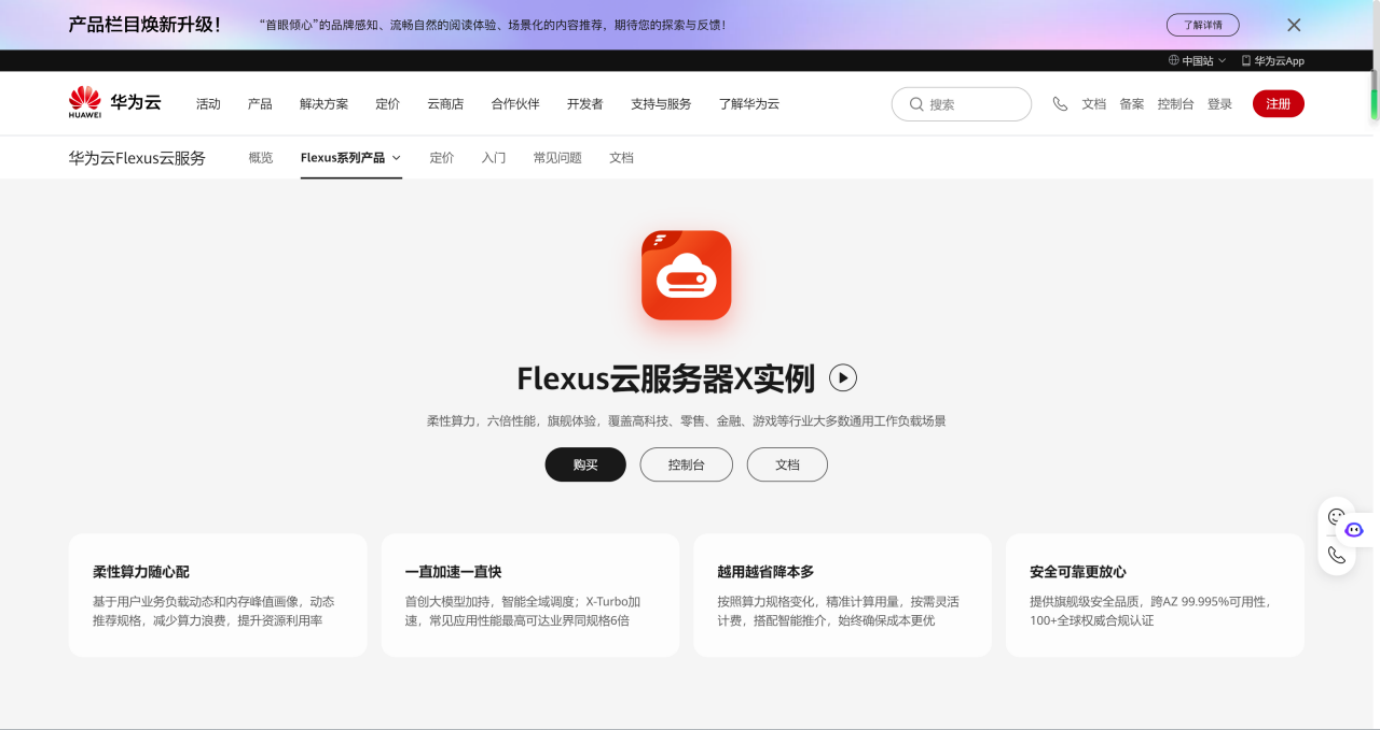
这里先说一下【华为云 Flexus X 实例】 的优点。
柔性算力随心配
基于用户业务负载动态和内存峰值画像,动态推荐规格,减少算力浪费,提升资源利用率。
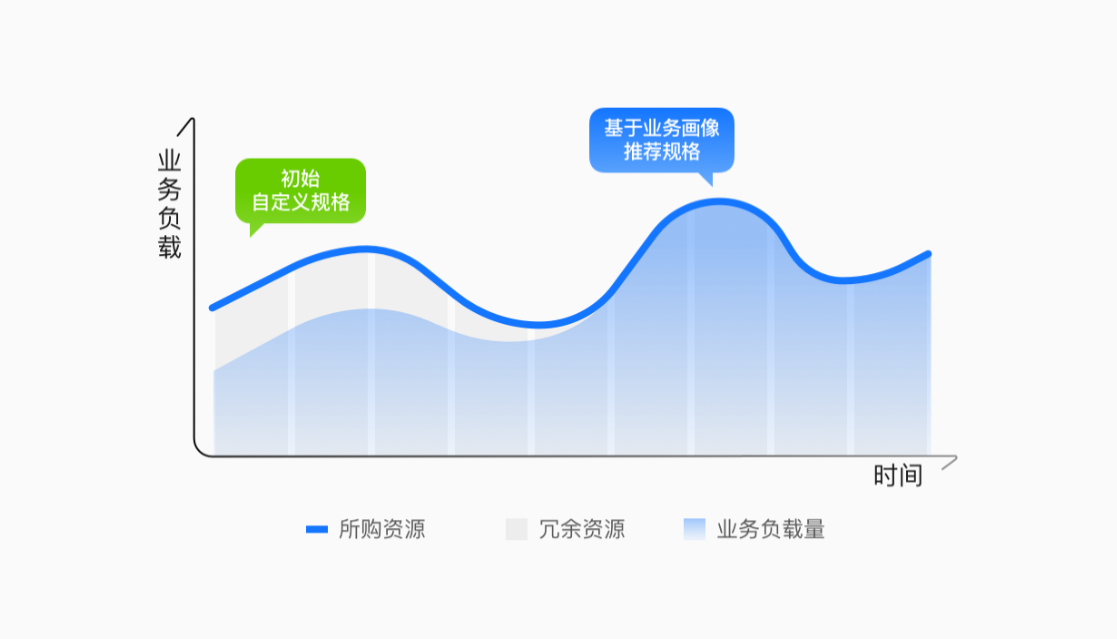
一直加速一直快
首创大模型加持,智能全域调度; X-Turbo 加速,常见应用性能最高可达业界同规格 6 倍。
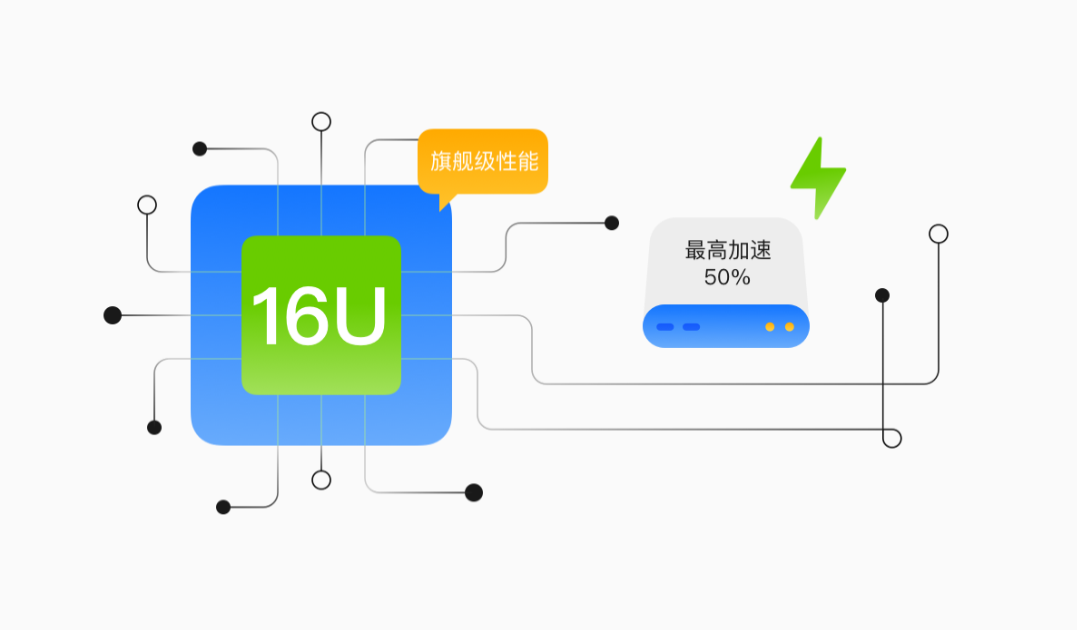
越用越省降本多
按照算力规格变化,精准计算用量,按需灵活计费,搭配智能推介,始终确保成本更优。
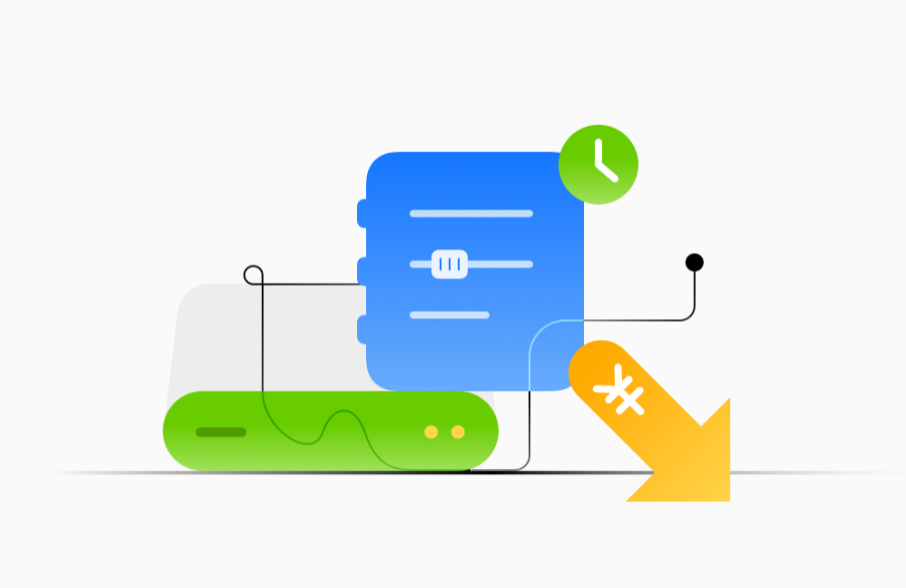
安全可靠更放心
提供旗舰级安全品质,跨 AZ 99.995%可用性,100+全球权威合规认证。
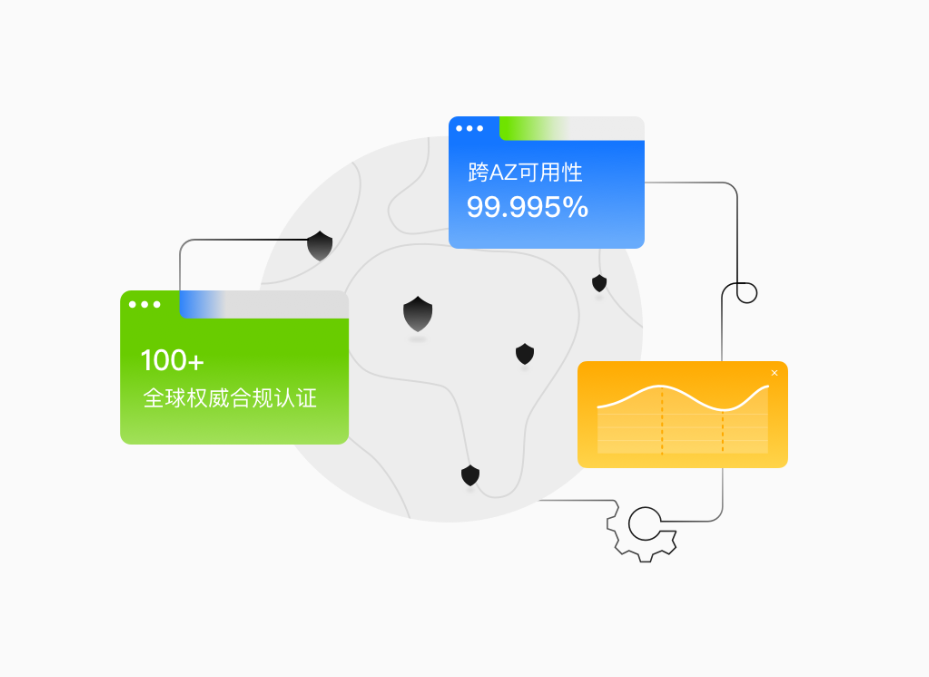
可以应用于多类行业:电商直播,企业建站,个人开发测试,游戏服务器。
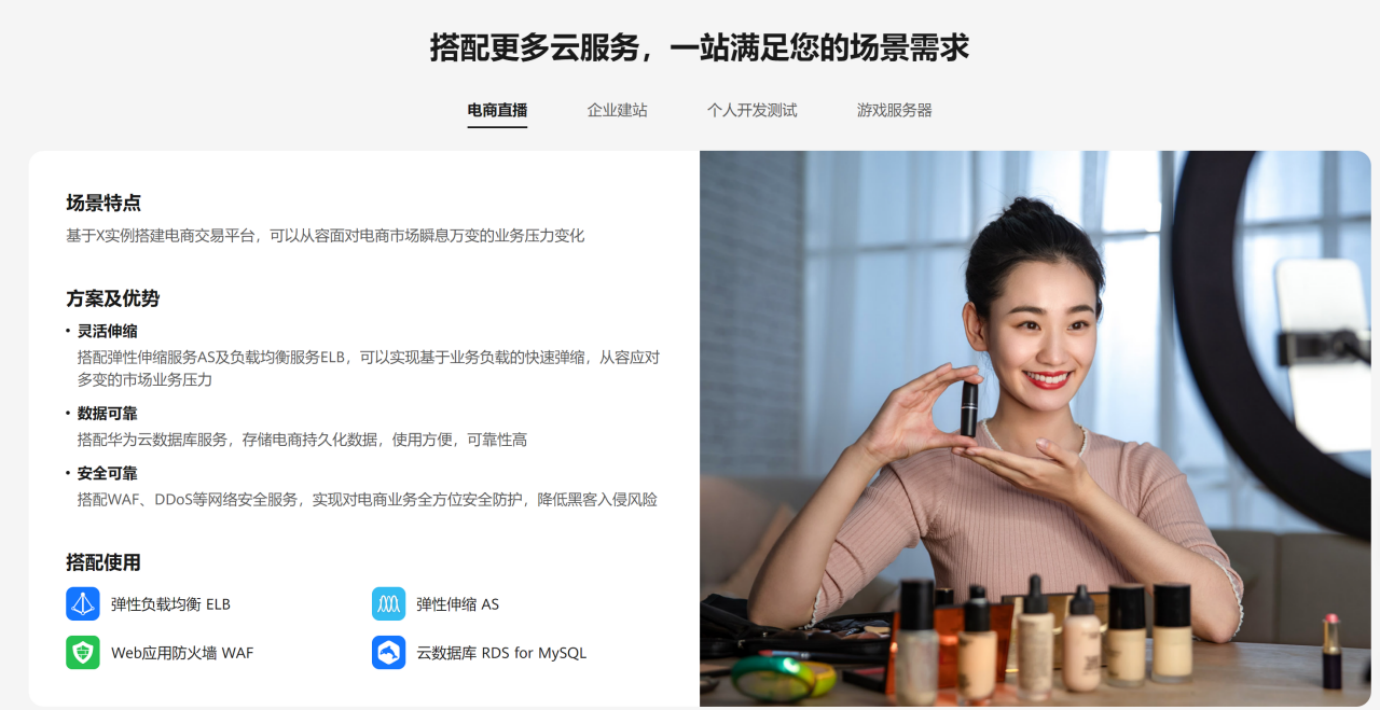
我个人喜欢游戏服务,有时间再写一篇游戏服务架设的文章。

看着挺好的,那就点击右上角的注册/登录按钮吧。
注册/登录
如果没有账号这里注册页是很方便的呢,可以看到就一个手机号和 pwd 没有别的,pwd 为了怕你忘记还贴心的给了显示按钮。
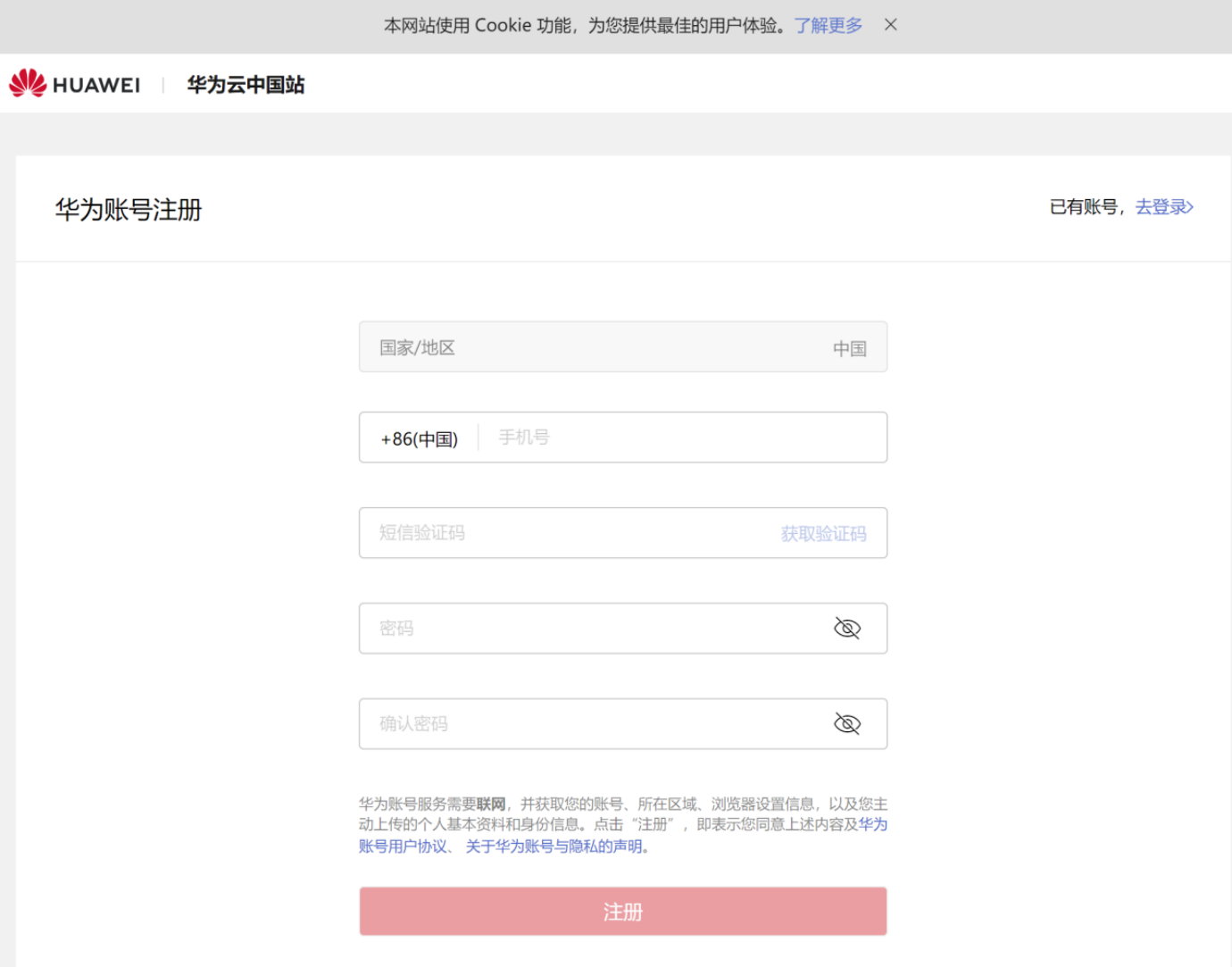
注册完成,去登录页面,登录页面可以清晰的看到【华为云 828】的活动,可以看到,真的是超级划算,2 核 2G 云服务器 36/年,超值的不敢想象。登录这里就直接 userName 和 pwd 了,
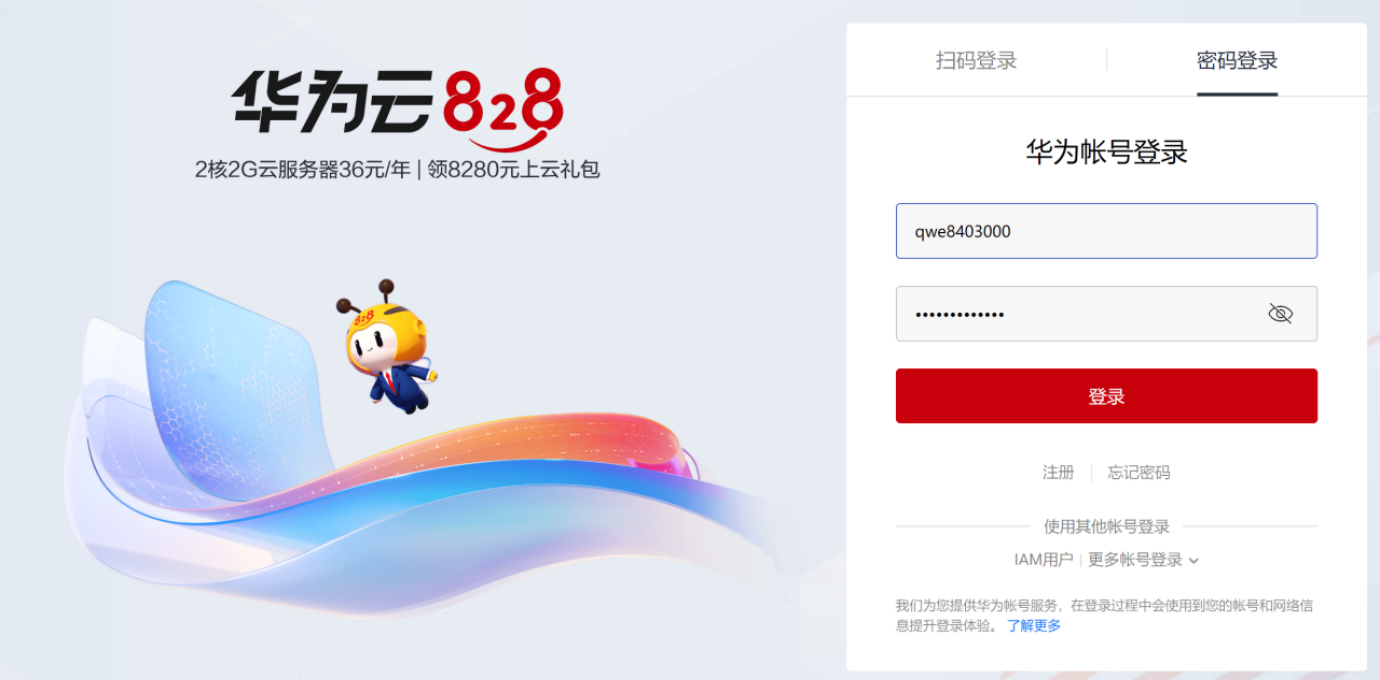
实名认证操作
登录后可以看到用户的信息是否实名认证
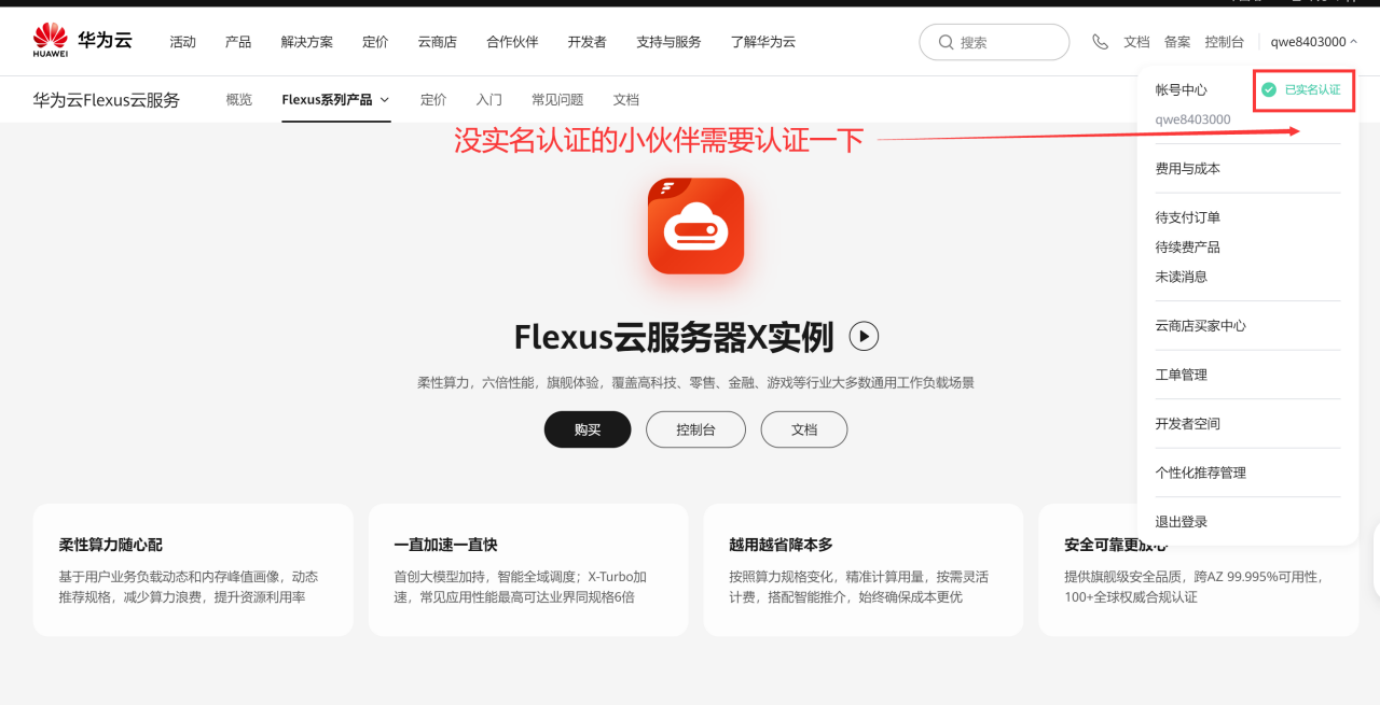
认证操作步骤
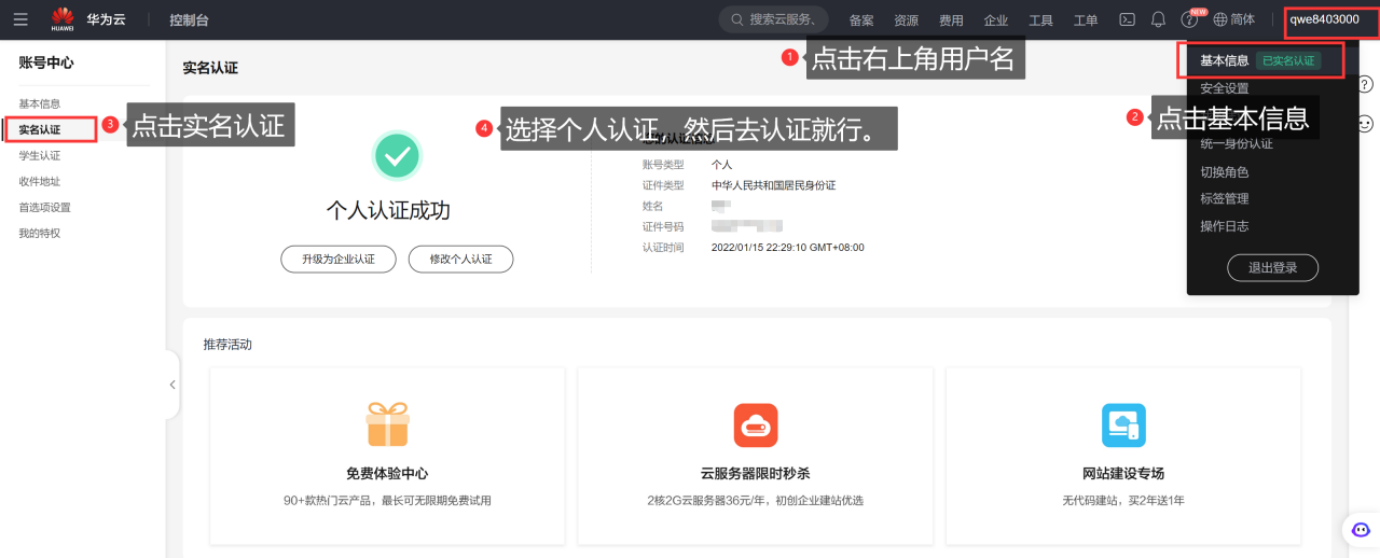
配置选择与购买操作
直接点击购买,我们进入到配置选择页面
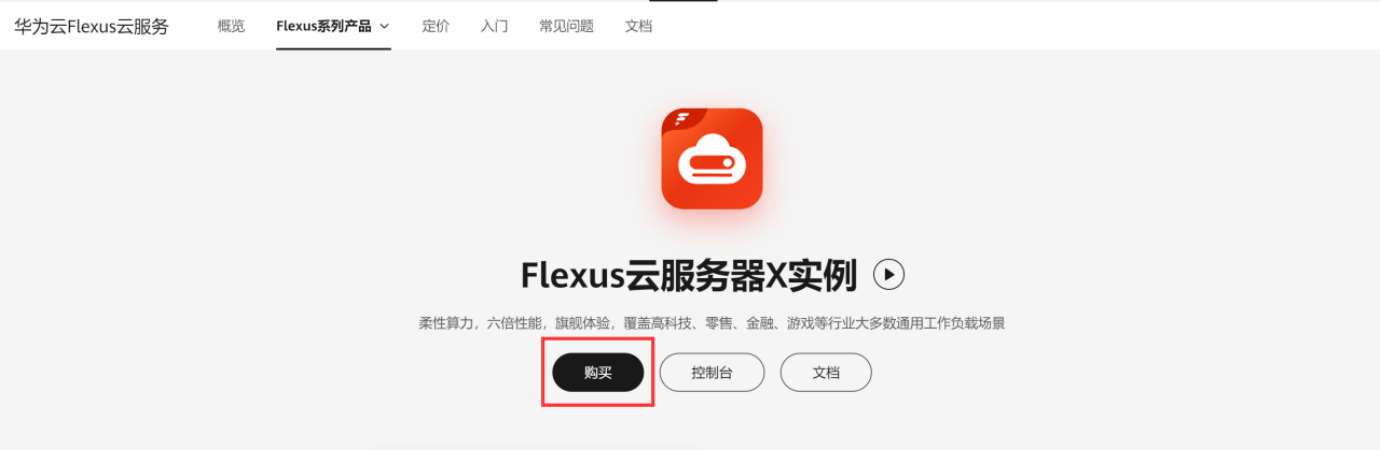
配置选择 1、区域选择
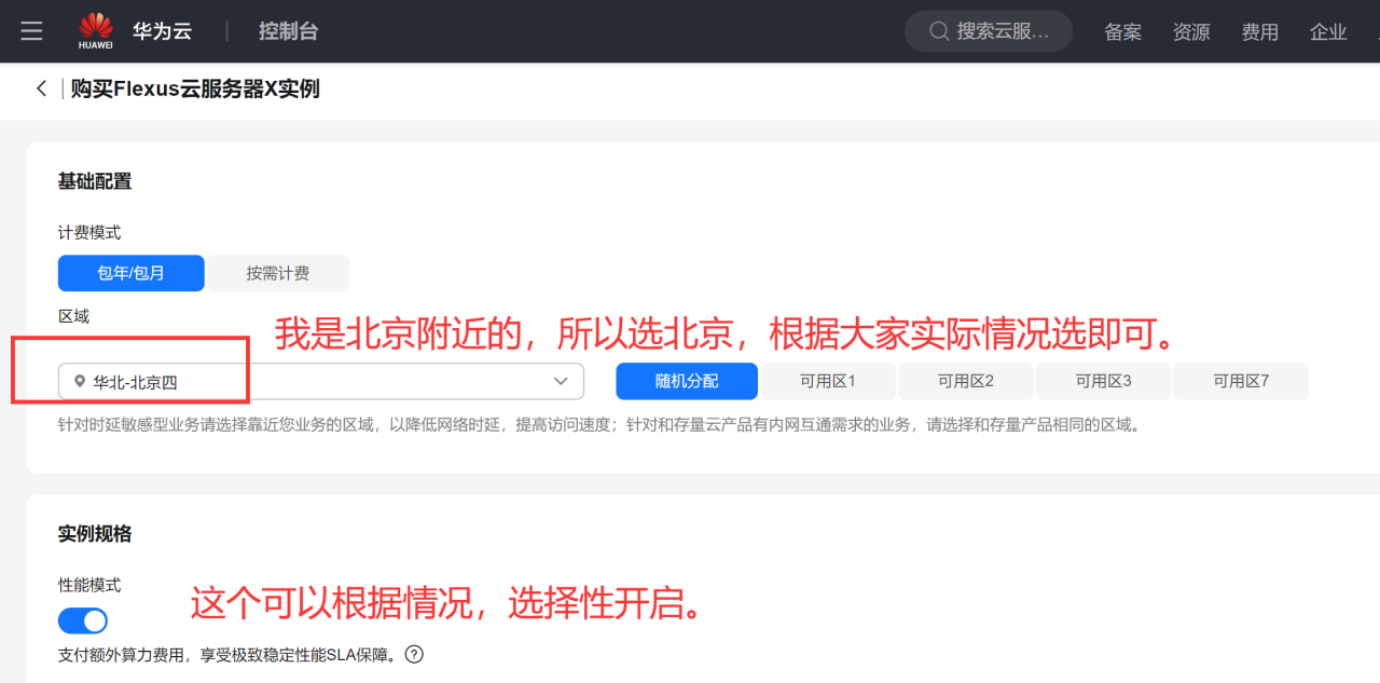
配置选择 2、CPU 与内存选择
选择 2/4 就行,一般自己跑够用了,一个浏览量不高的门户网站也可以了。
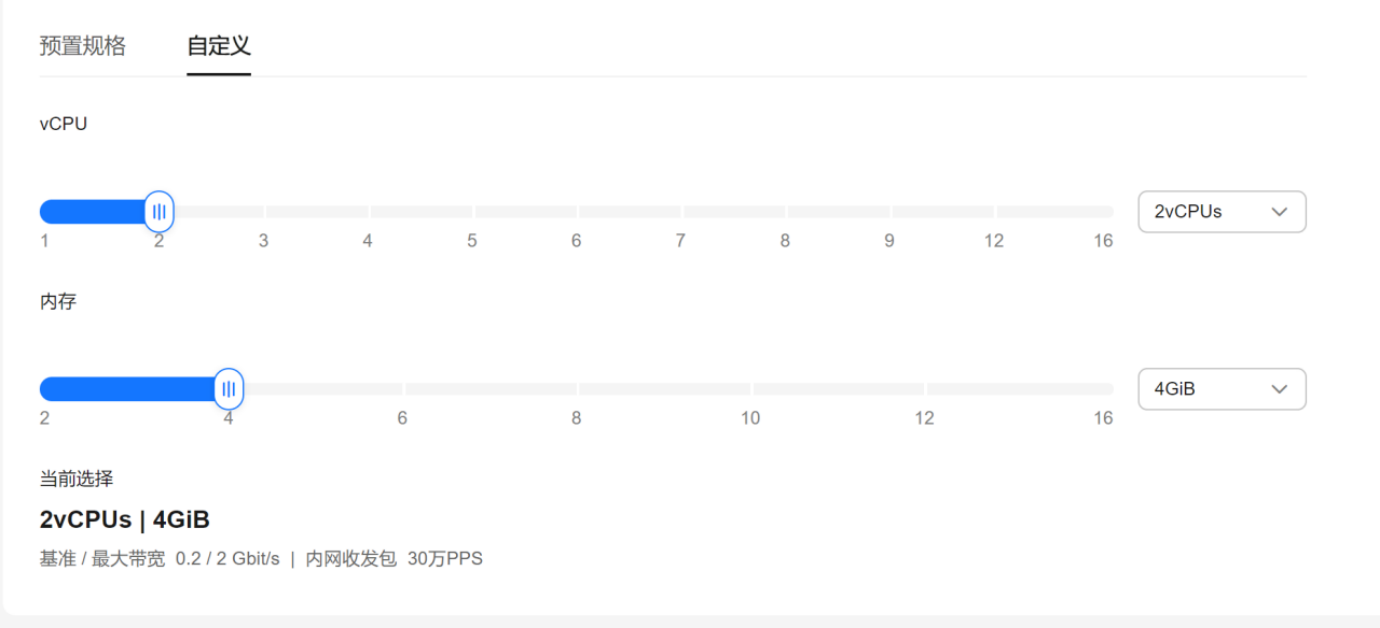
配置选择 3、镜像与加速选择
根据需求选择哦。
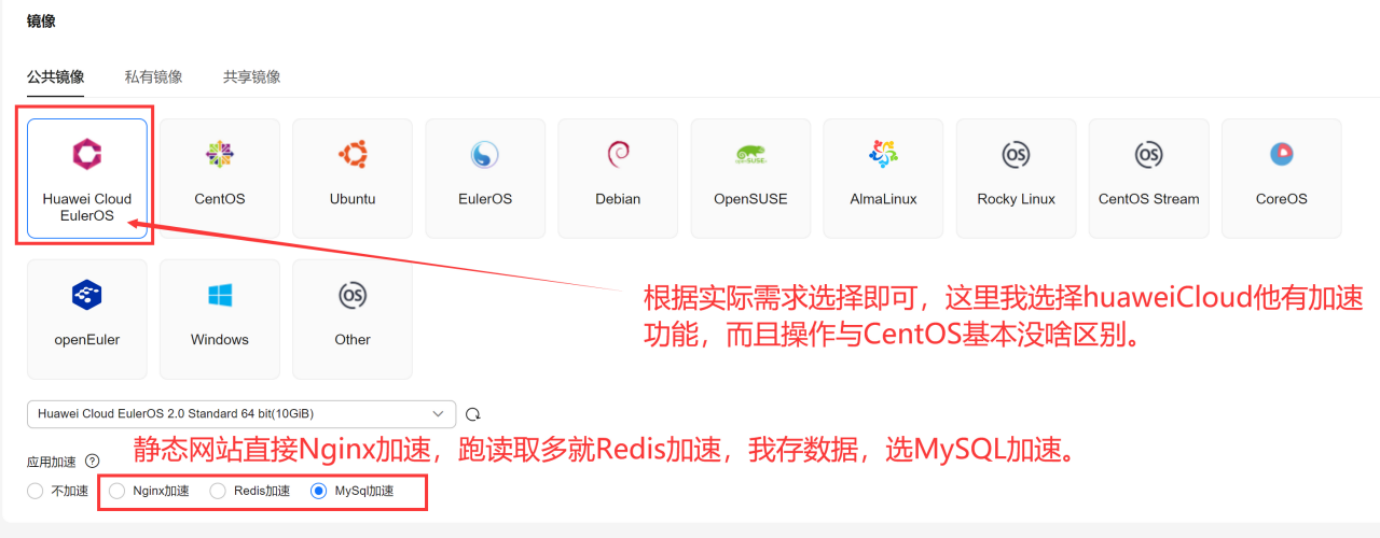
配置选择 4、存储/网络/安全组
这里其实默认就好,系统盘 40G 对于一些小企业以及测试来说够够的。安全组使用的时候根据自己的实际需求来选择开放端口与 IP 即可。
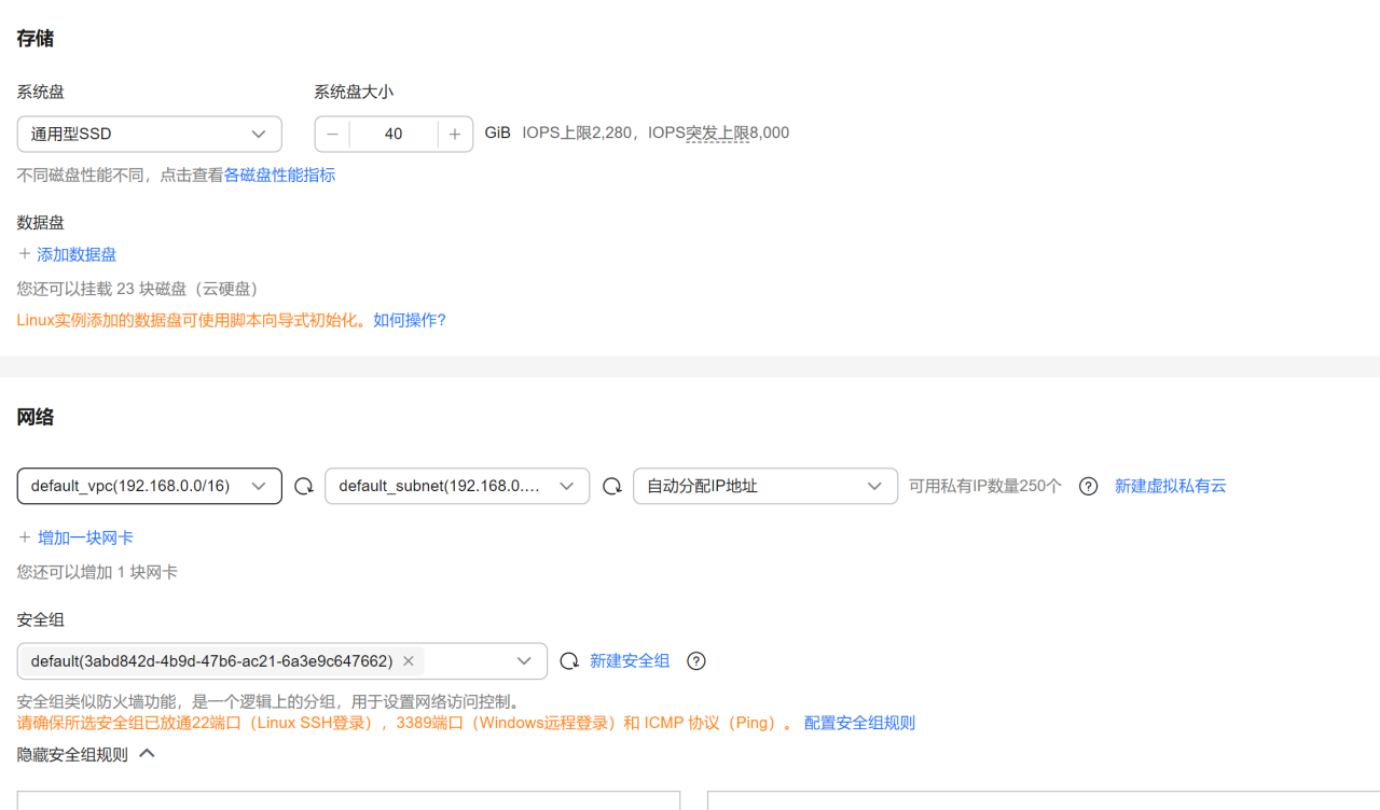
配置选择 5、弹性公网 IP 选择
这里的宽带大小与费用是直接挂钩的,自己测试的时候做什么都不着急,所以选择 1M 即可,但是如果上线服务则需要根据实际情况进行选择了。
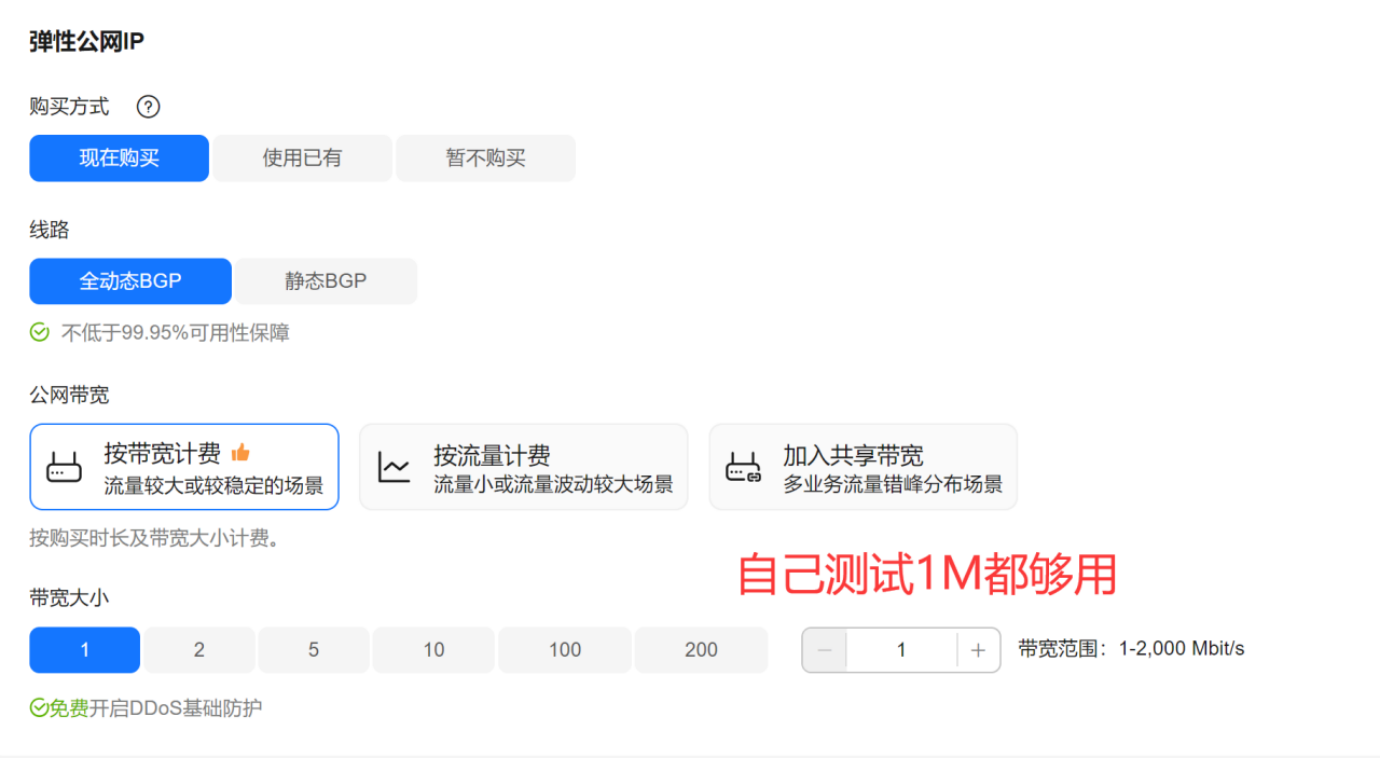
免费安全 HSS,这里是免费 1 个月的呢。
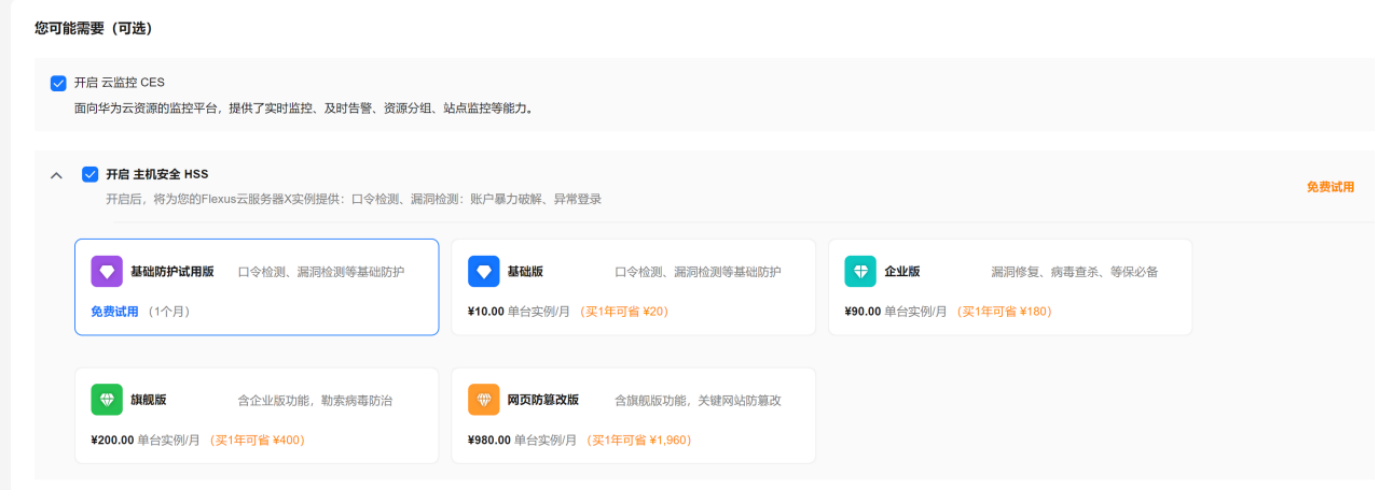
配置选择 6、pwd 设置
这里有要求,8~26 个字符,还有大小写啥的,看自己的习惯啊。
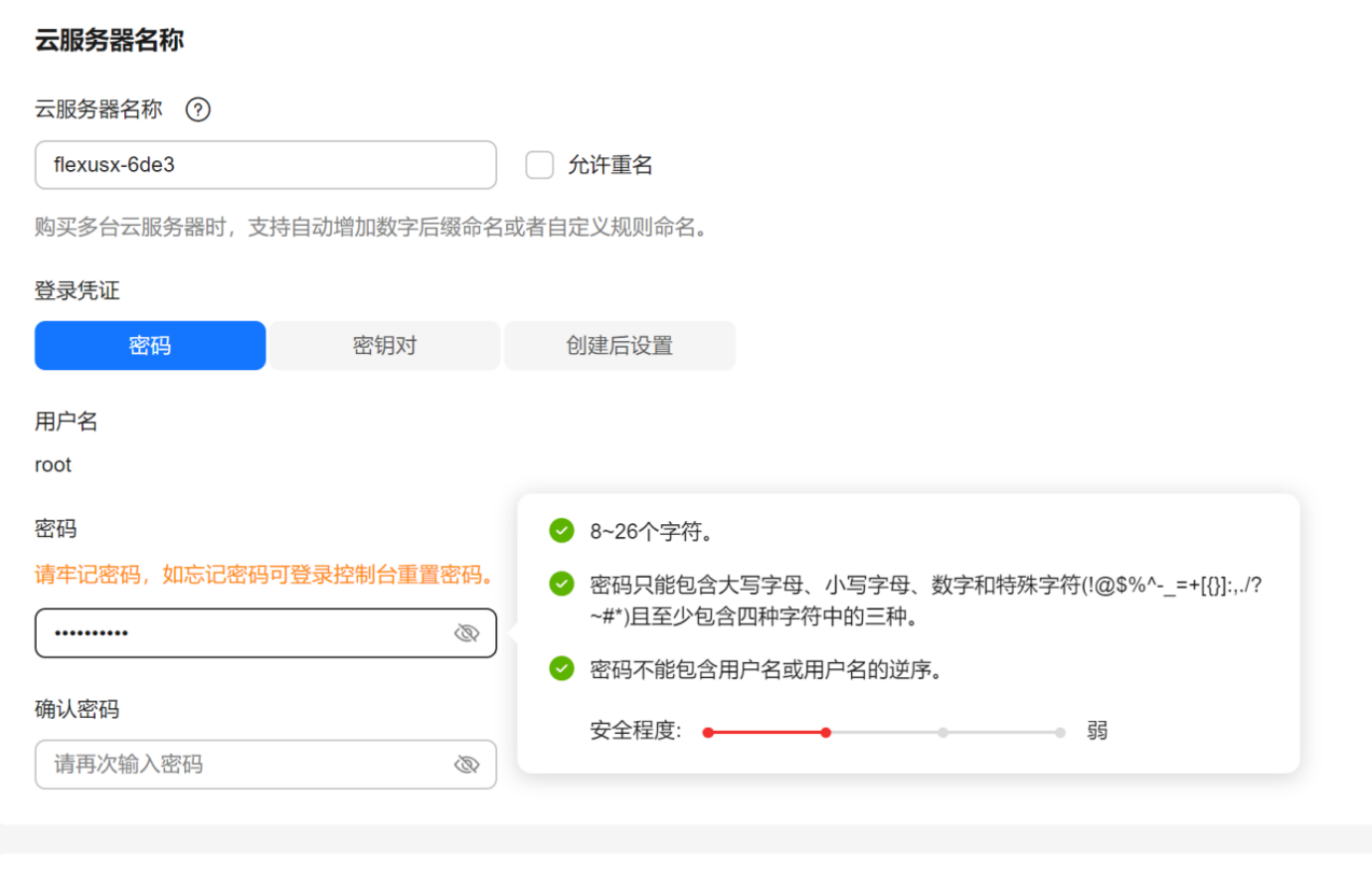
确认配置
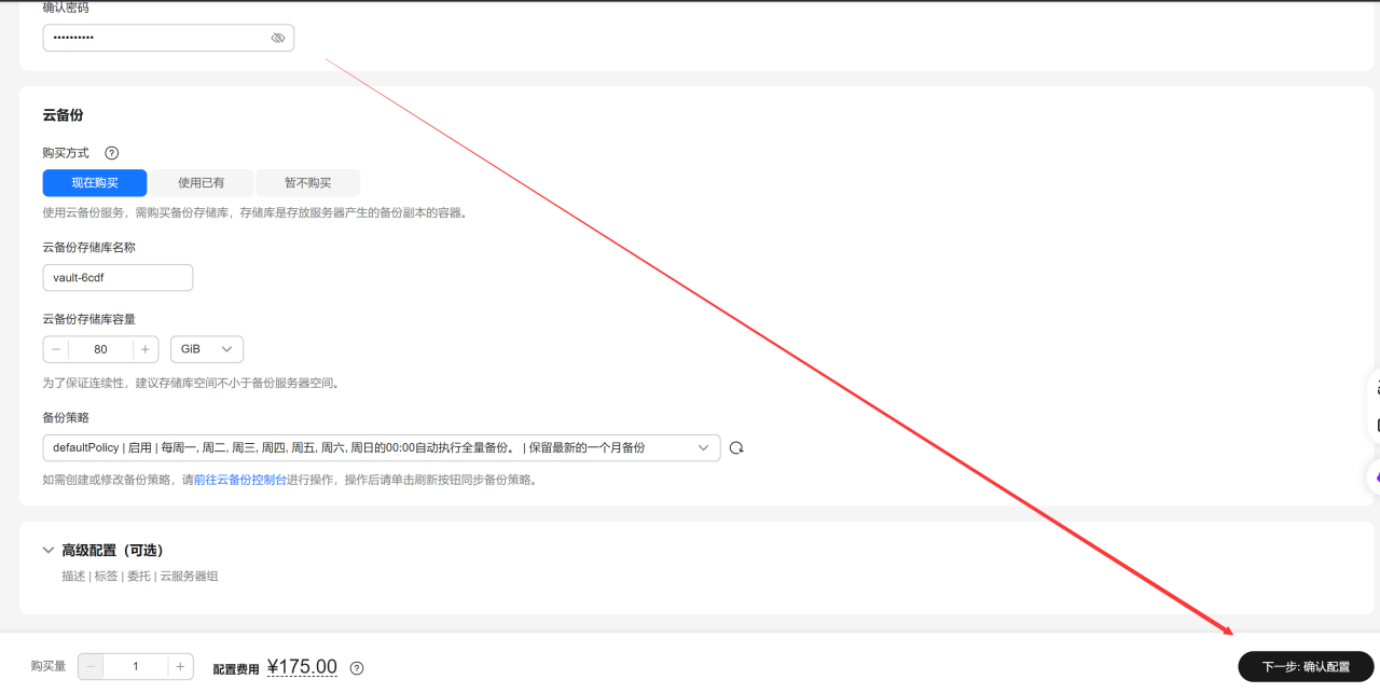
具体配置信息
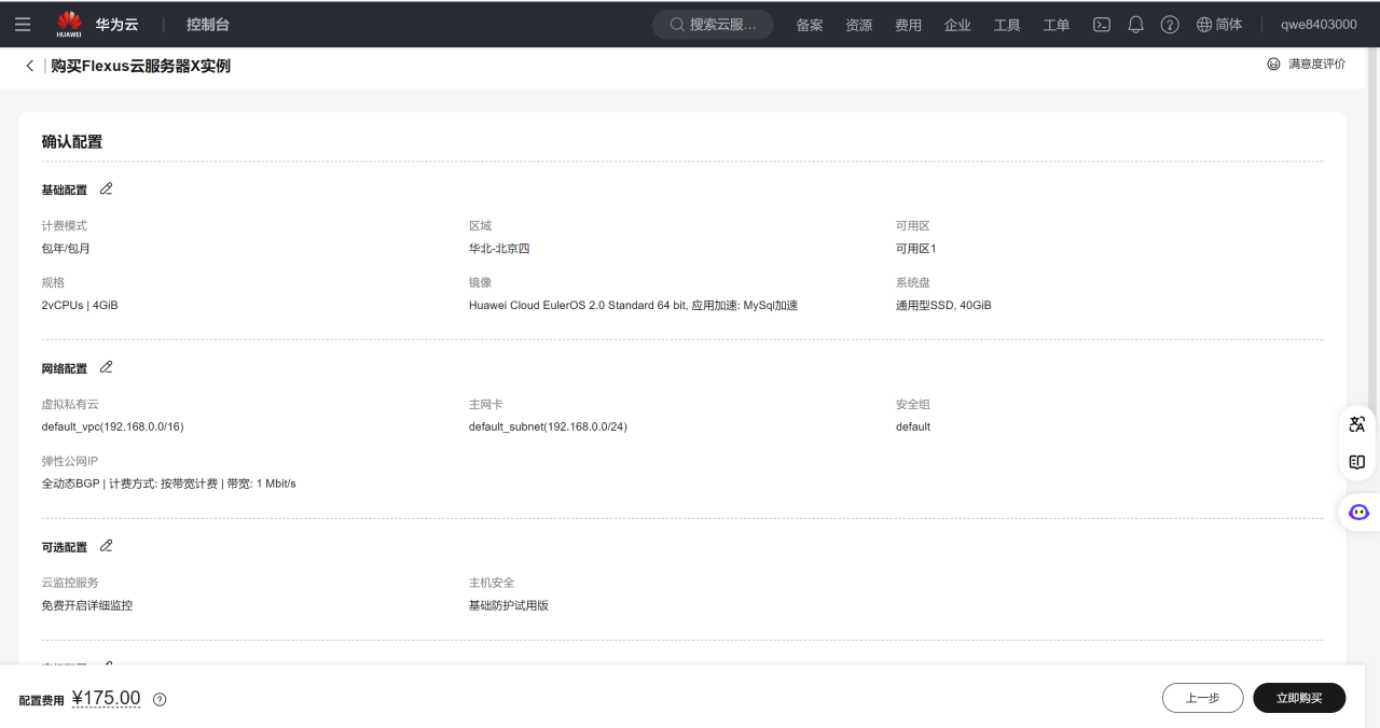
这就完事了。完成后去左上角点控制台就能看到服务。
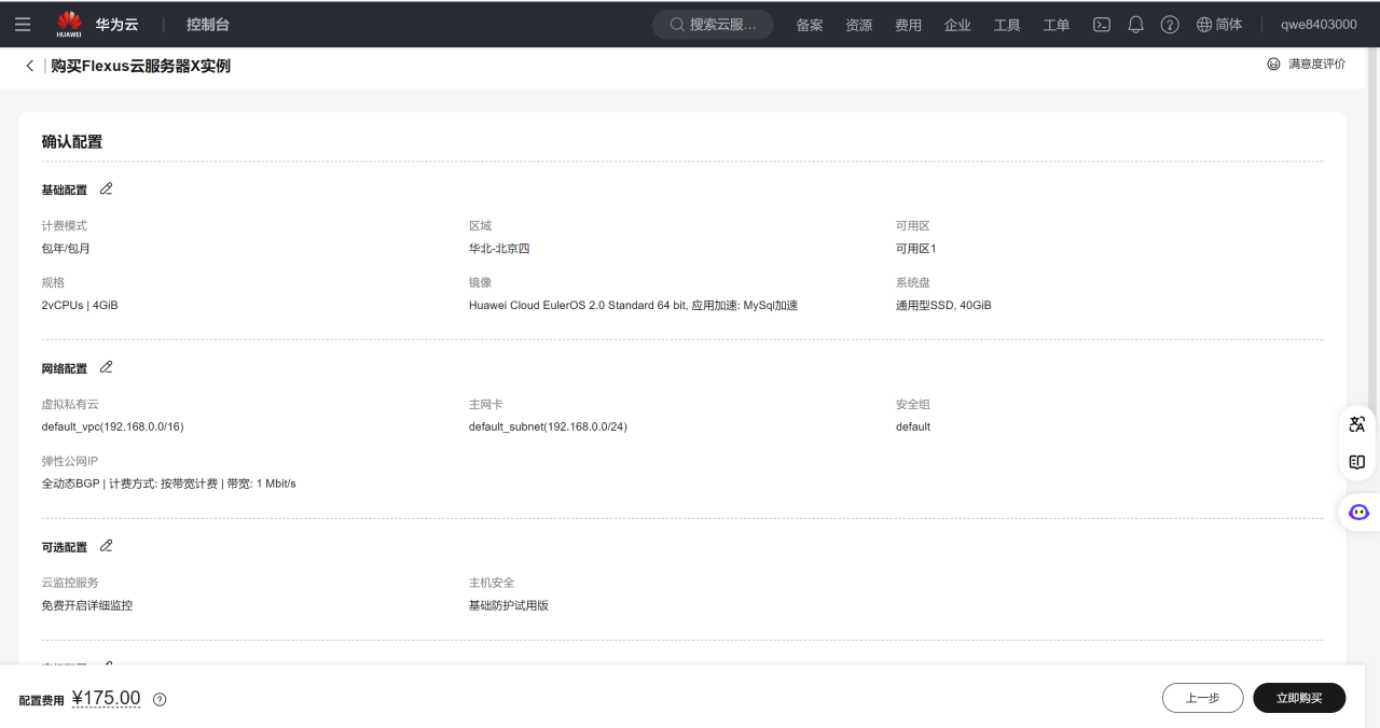
控制台服务器位置
控制台中能看到弹性云服务 ECS,点击进去就能看到我们的服务了。
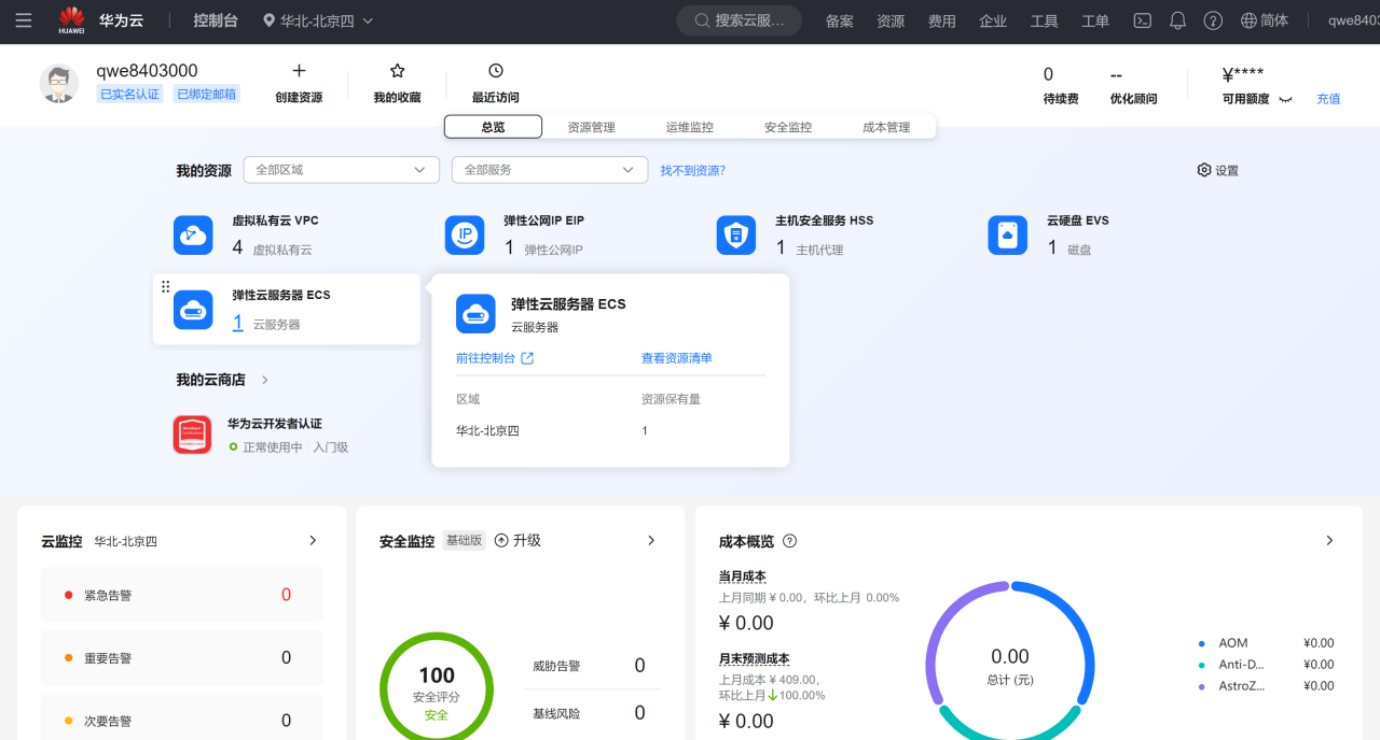
可以看到 linux 的服务,并且公网也有了,能直接链接,基础功能也都能看到。
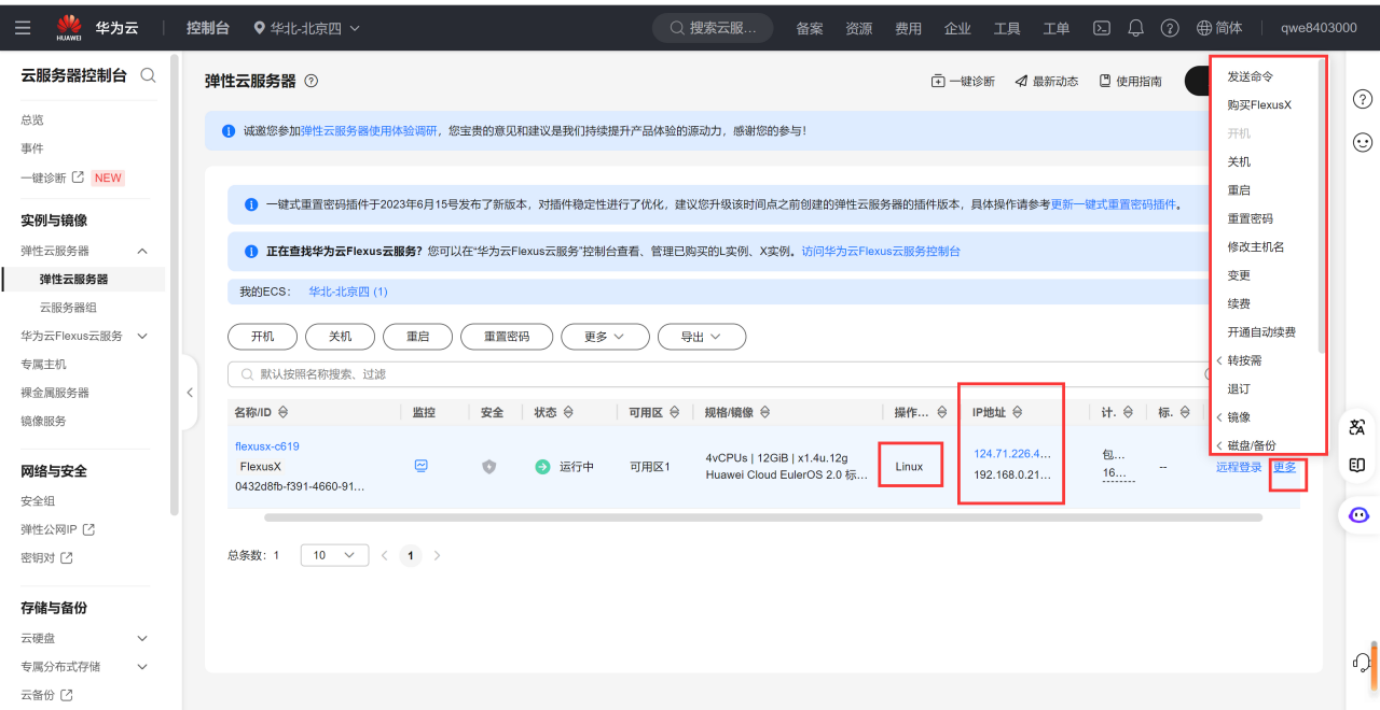
远程登录
我们使用华为提供的 Web 远程登录可以直接登录哦。
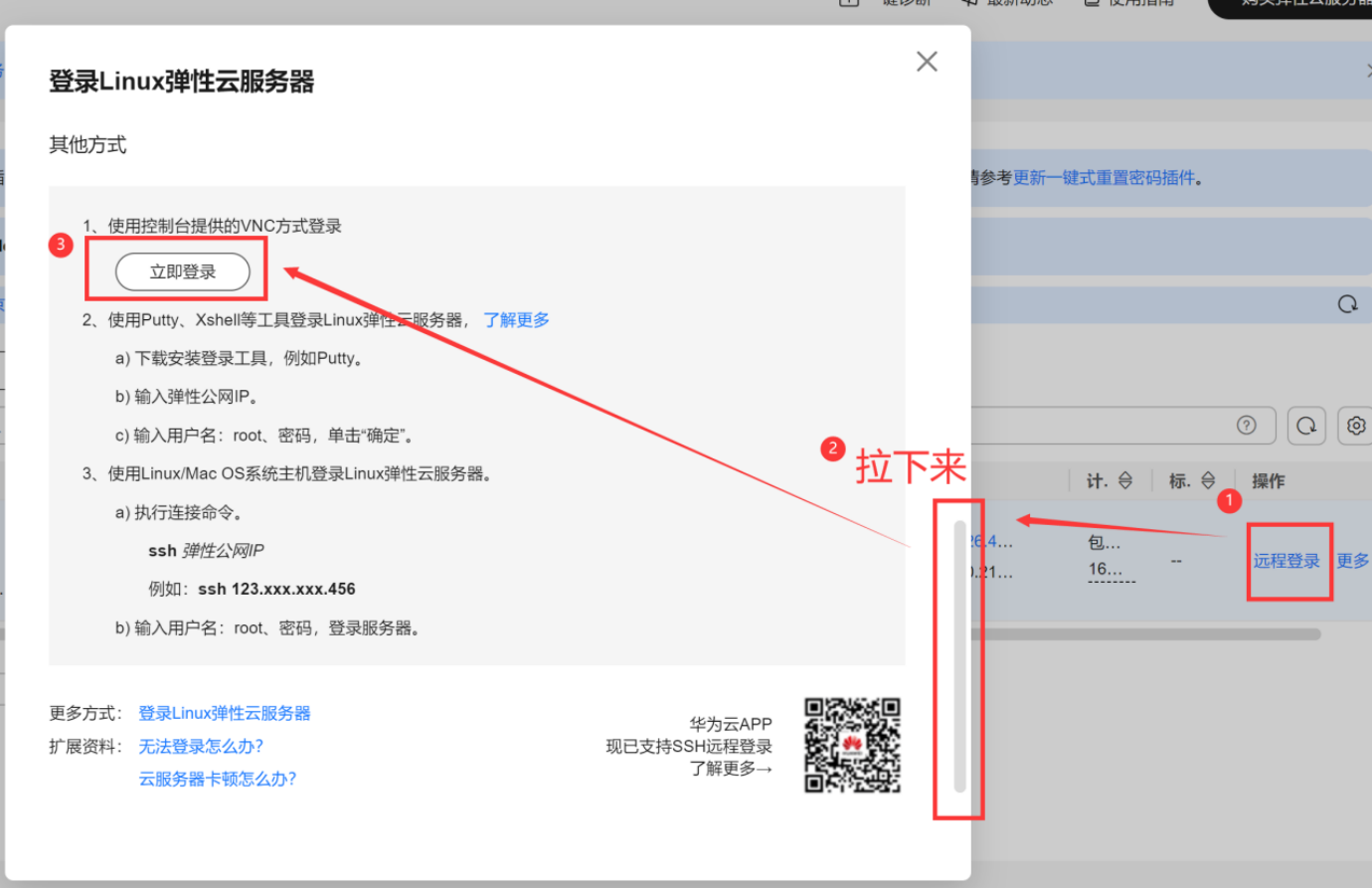
连接成功
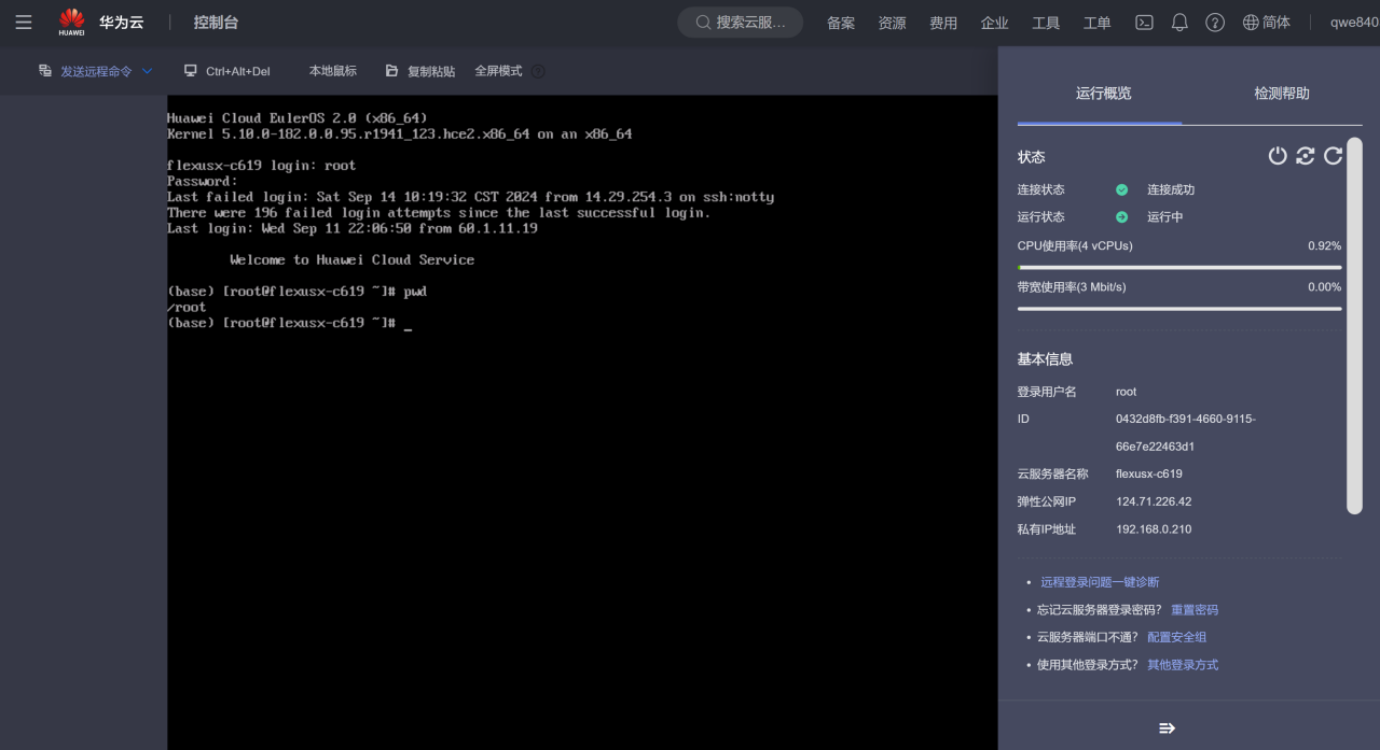
使用 XShell 连接
这个工具我们应该用的很多,如果没有的话直接去百度搜索就行,很好找的。

1、填写名称与公网地址
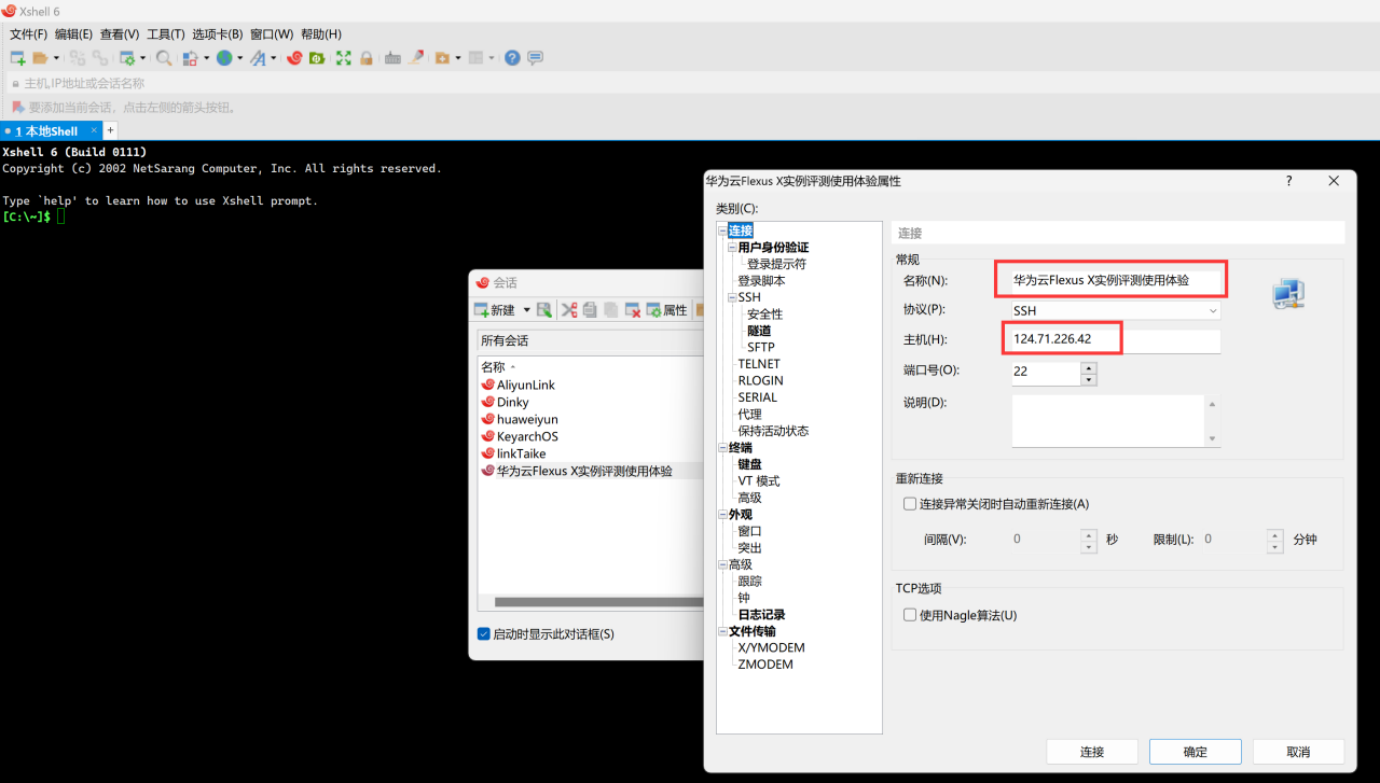
2、填写用户名与 pwd
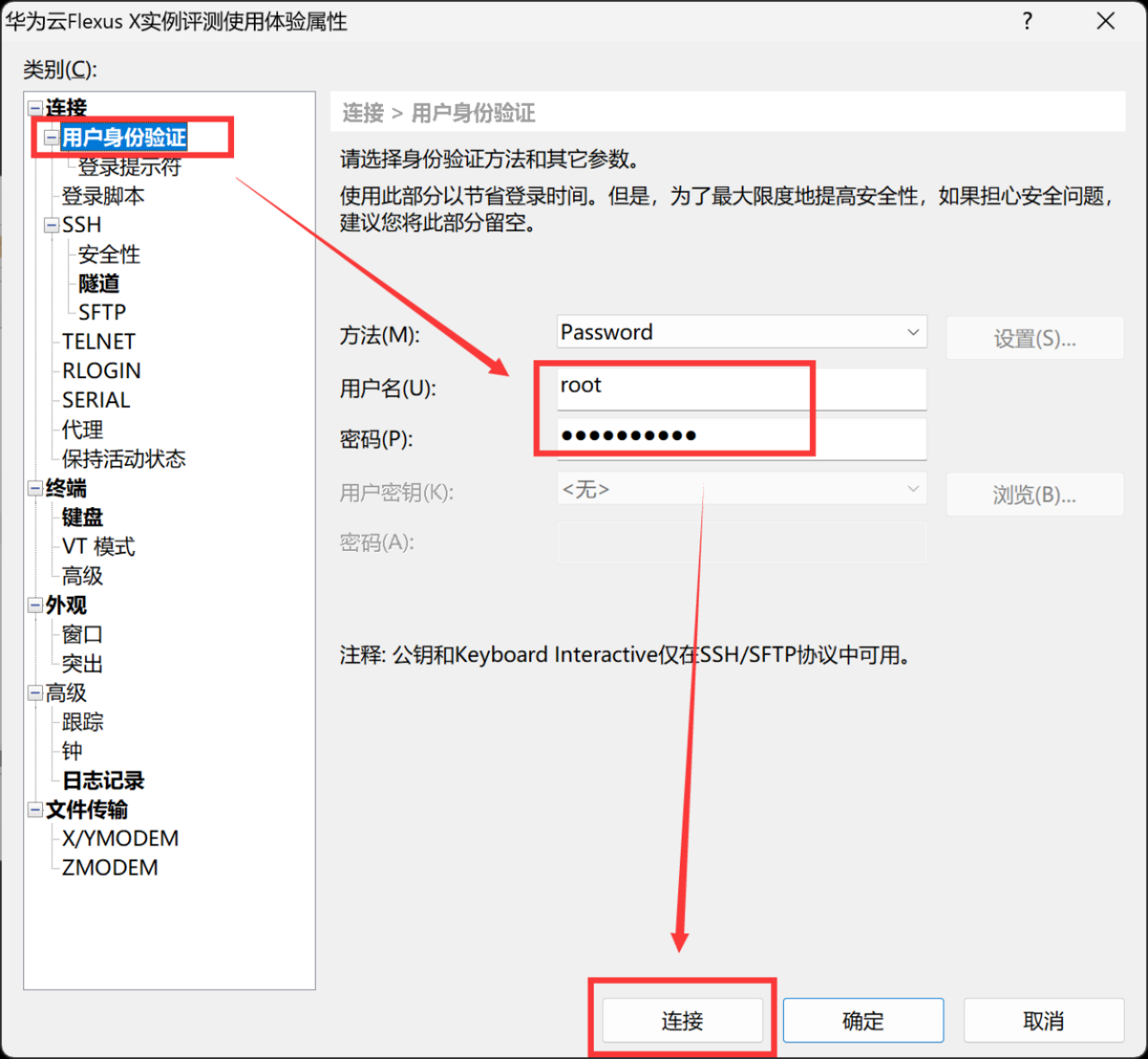
3、连接成功
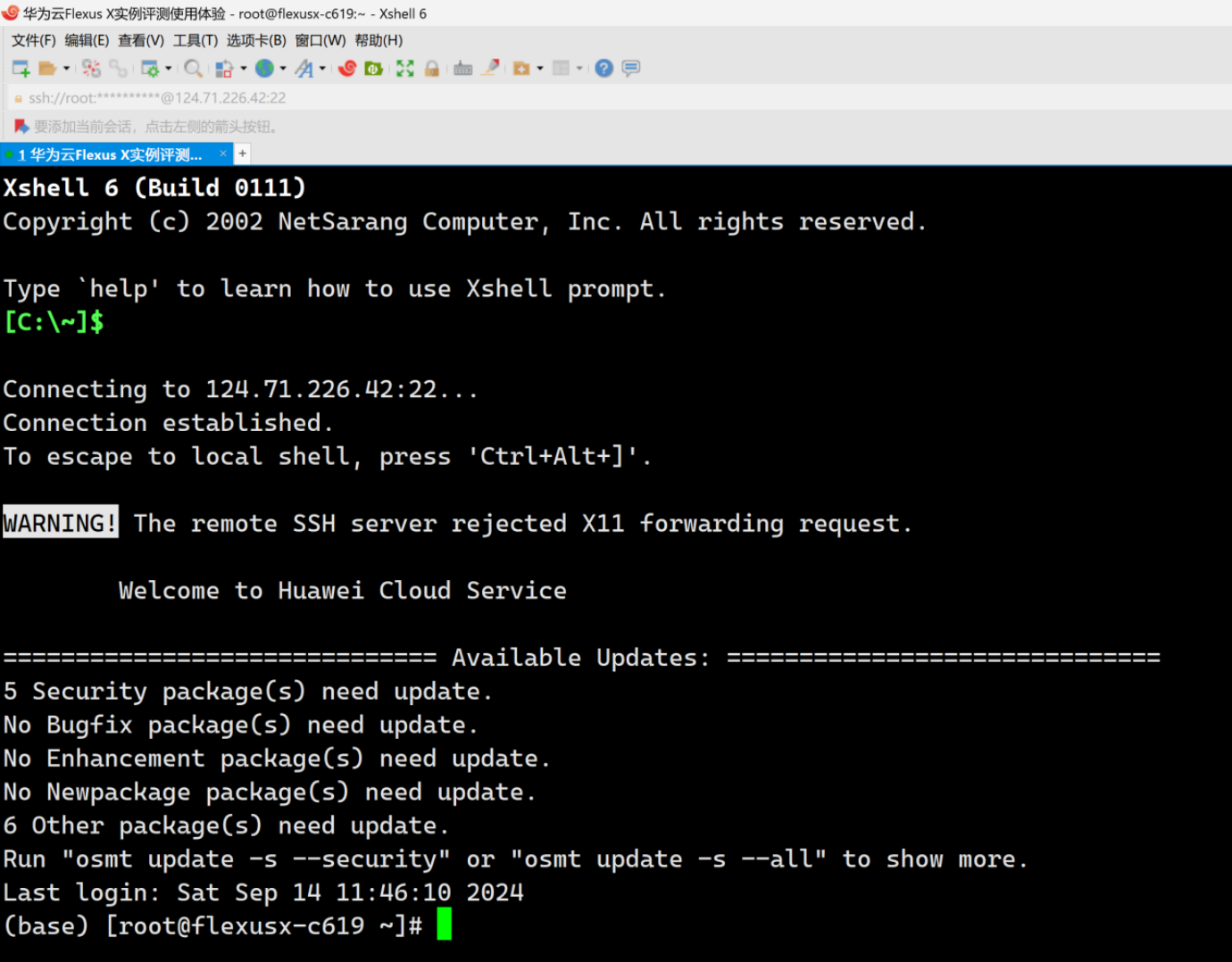
重置镜像环境
可以看到,我连接服务器后路径前面有个(base),我是安装了 conda 的,很多时候我们都需要一个空的镜像环境,那么我们就来重置一下,操作位置在更多里面。
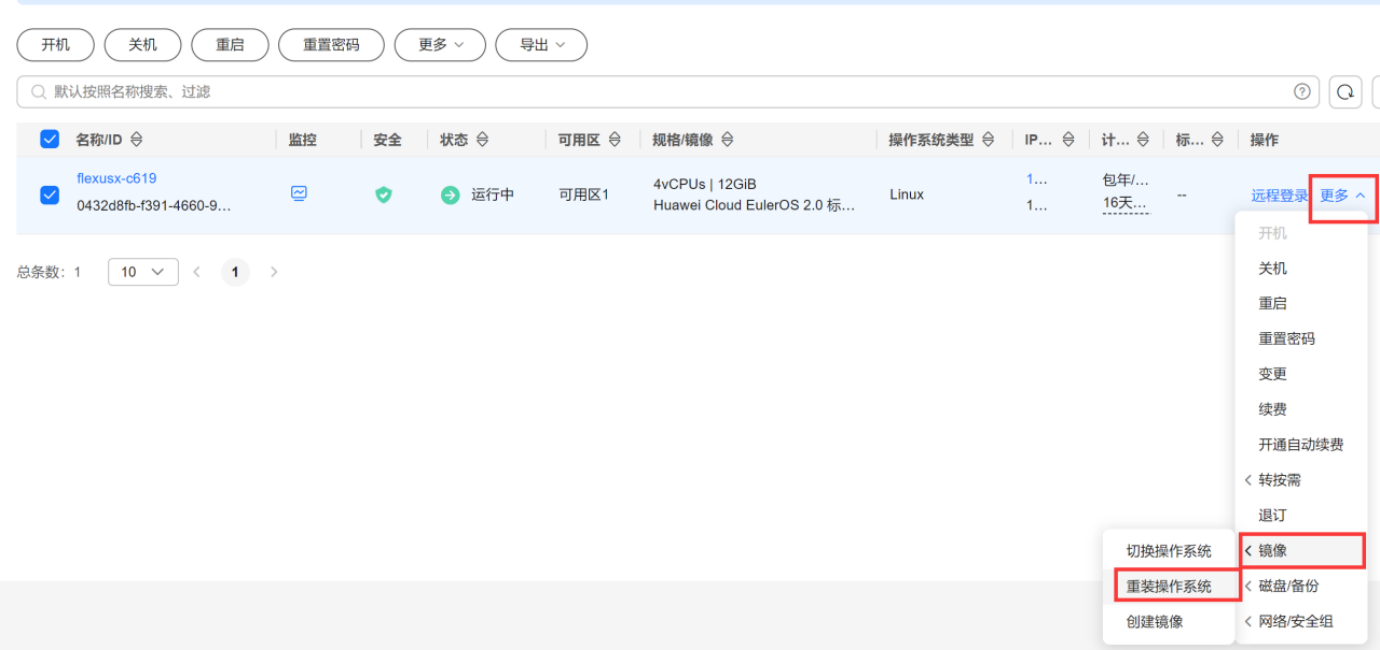
确认操作,这里是为了保障安全性
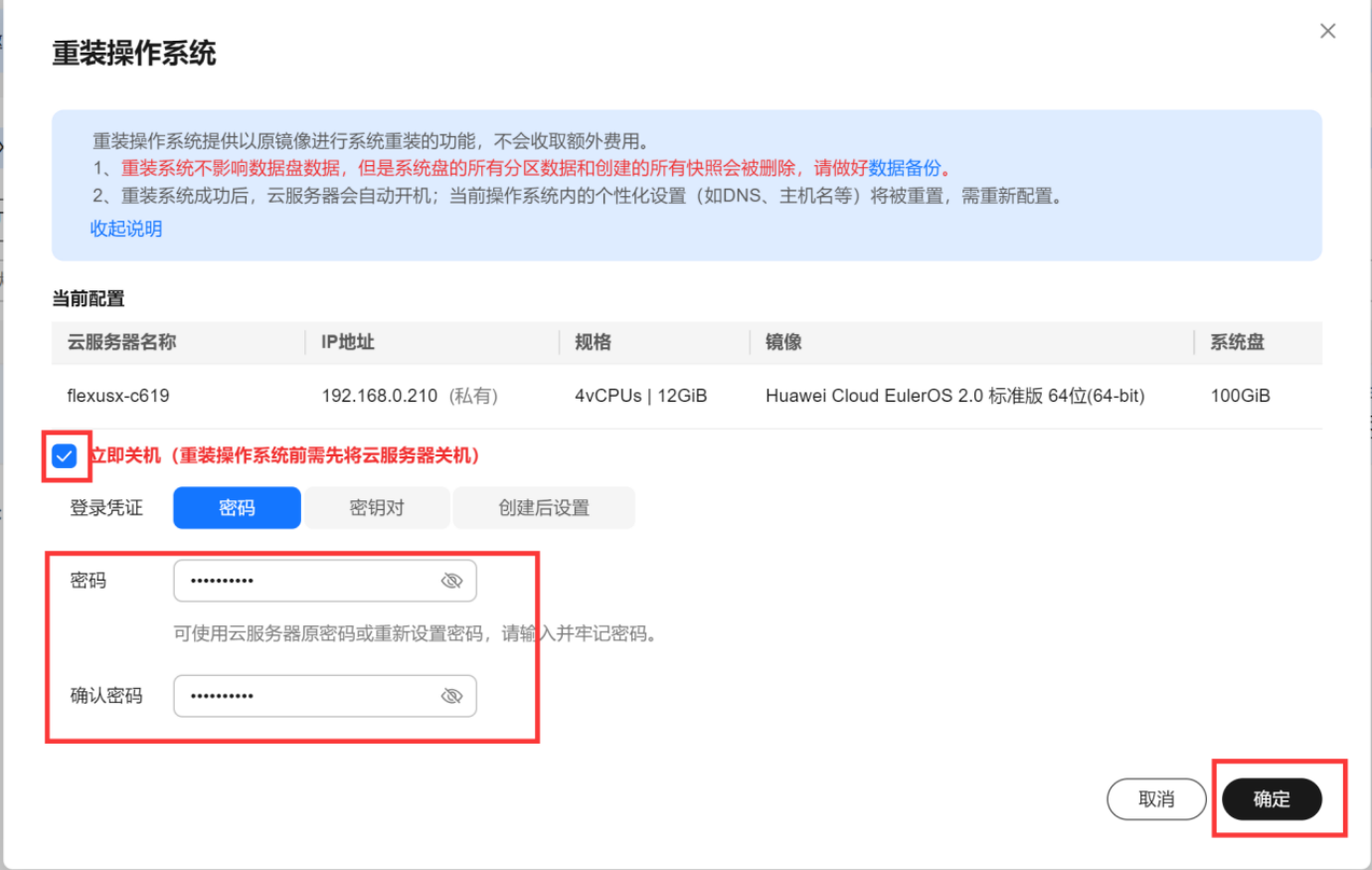
有两层安全设置
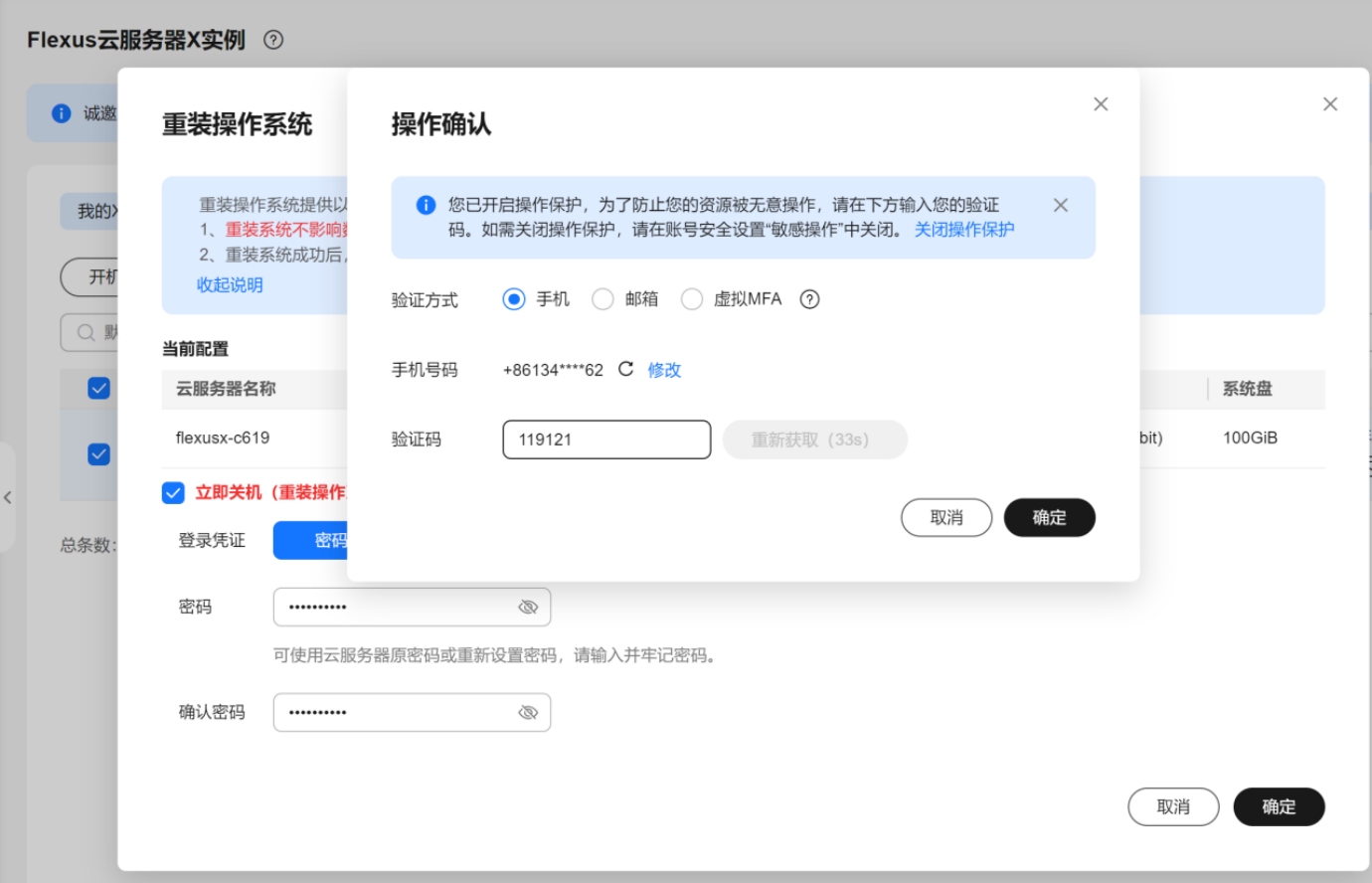
最终确认操作
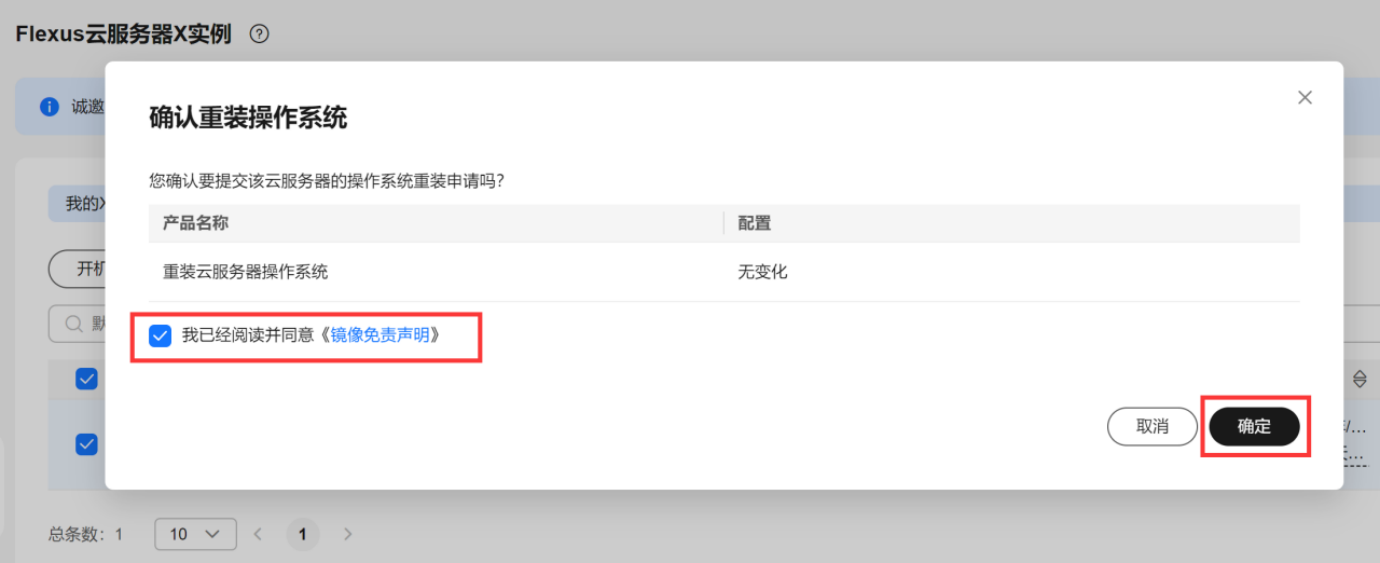
提示等待时间
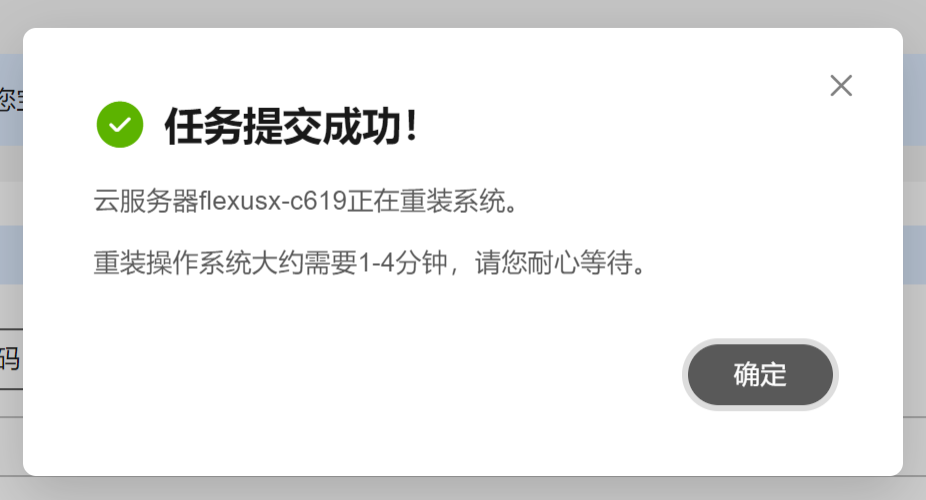
状态显示

重装完毕就可以重新连接了
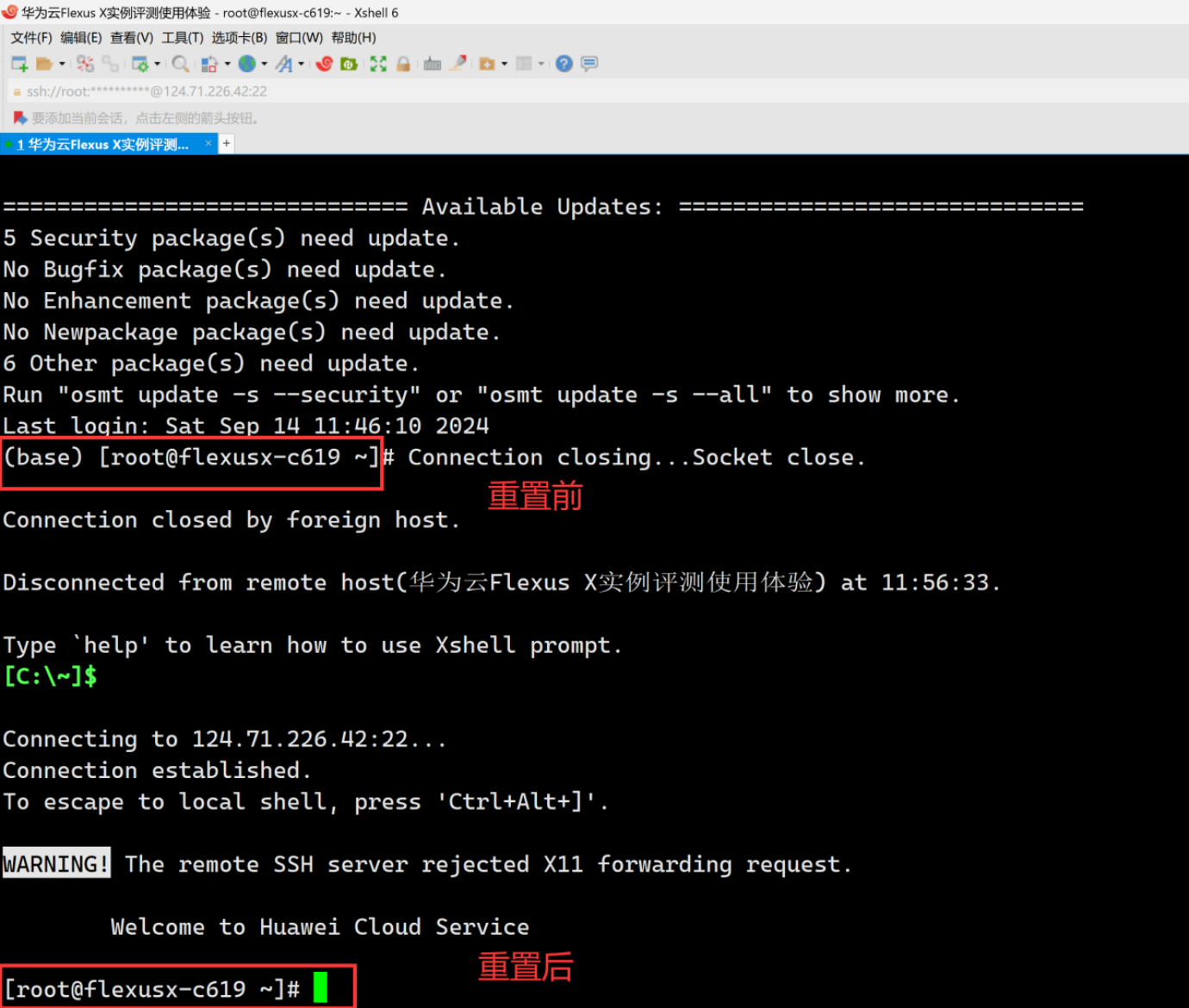
安全组操作
这里选择安全组规则配置
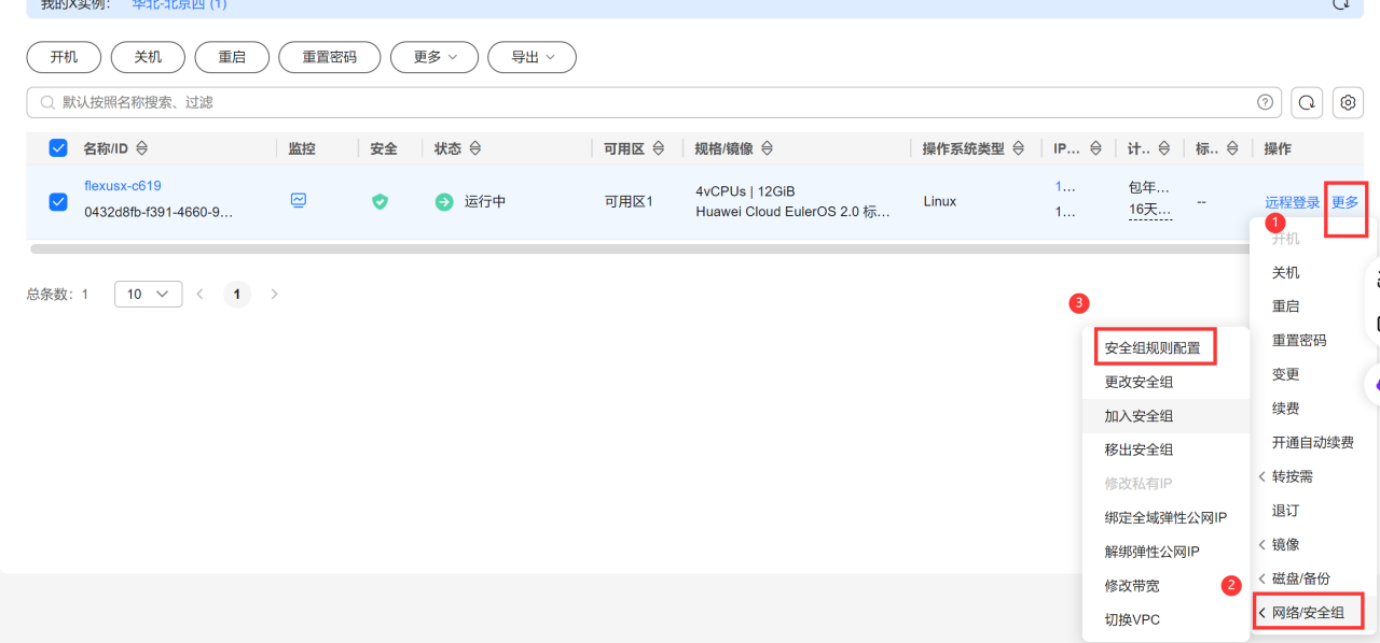
继续选择规则配置
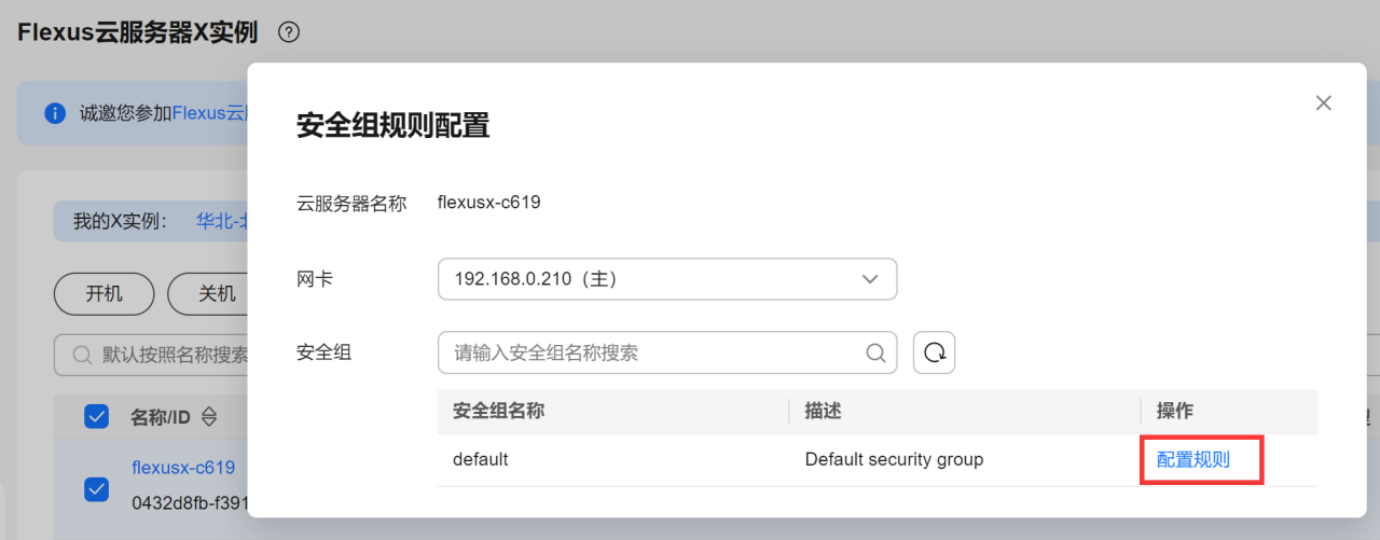
有入网和出网,根据需求添加与删除即可。
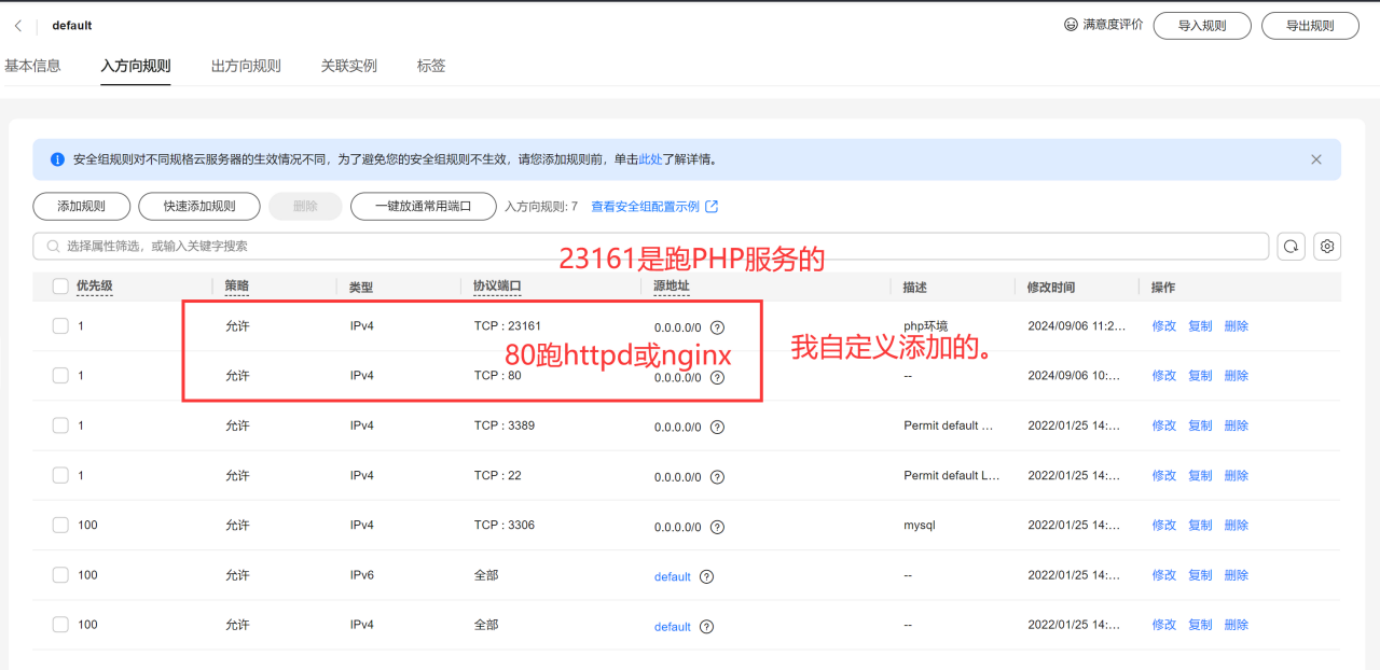
这样就设置完毕安全组了,其它就没有什么要提示的操作了。
总结
华为云 Flexus X 实例的配置与操作过程都是非常简便的,之前的 IP 配置还得需要单独操作,这里完全都合并在一起了,并且去掉了证书配置等步骤,就方便了很多,而且有 nginx、redis、MySQL 加速的能力这就很优秀,服务的价位也很美丽,对于中小型企业以及有测试需求的程序员来说是非常合适的一款服务呢。
最近华为云的 828 B2B 企业节正在举办中,其中 Flexus X 实例的促销也非常给力,可以看到使用这款实例无论是费用还是功能都是非常划算的哦,可以去瞅瞅。在官网也直接能找到,对自建服务的 MySQL、Redis、Nginx 都有加速的能力,很强大的,一定不要错过活动。
活动地址:https://bbs.csdn.net/topics/619275275










评论